Page 1

Multimedia-Projektor
Bedienungsanleitung
MODELL
LC-X3A/X3AL
Page 2
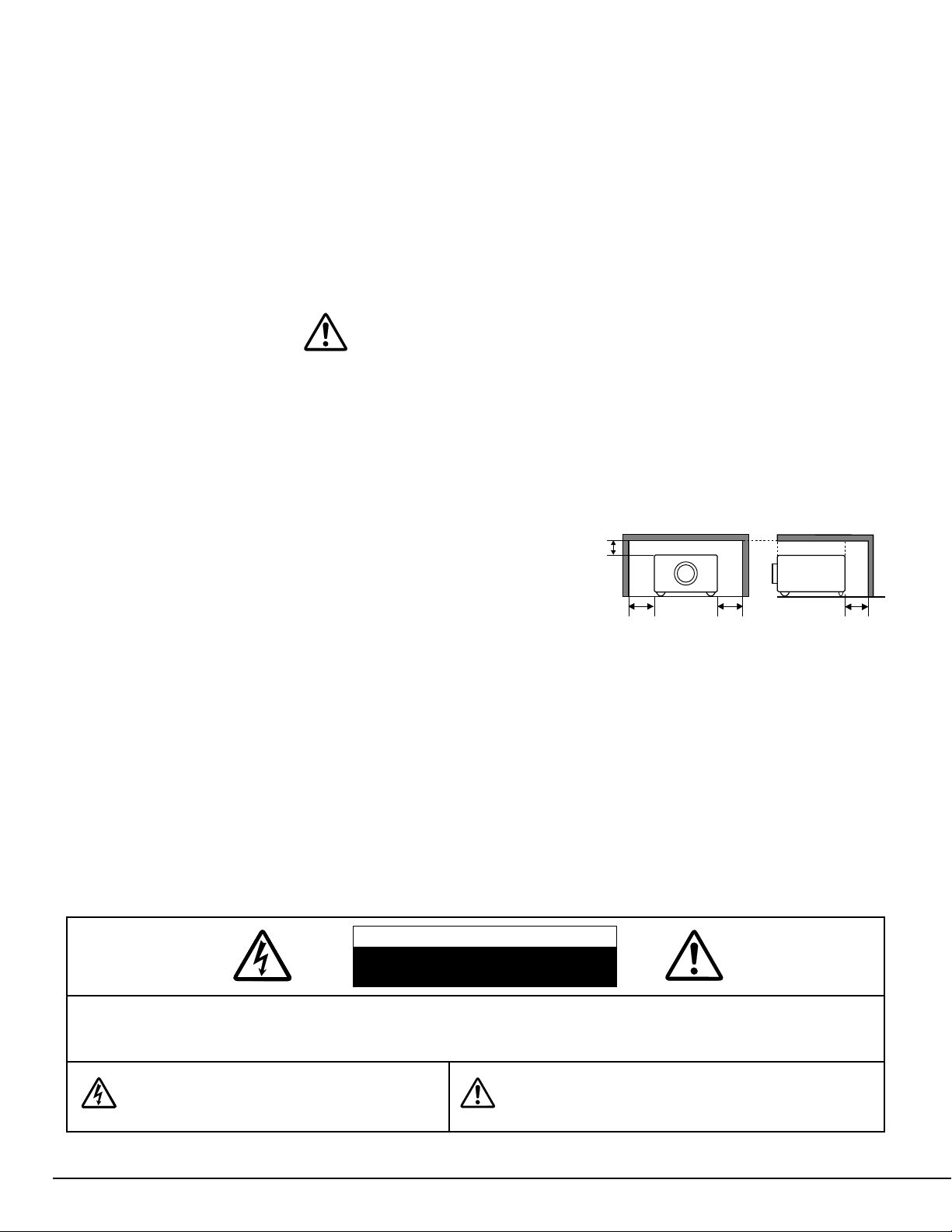
2
Lesen Sie bitte zur Vermeidung von Fehlbedienungen vor der Inbetriebnahme dieses Projektors diese
Bedienungsanleitung sorgfältig durch. Dieser Projektor bietet zahlreiche Funktionen. Durch eine richtige Bedienung
lassen sich die Funktionen optimal verwenden und außerdem wird die Lebensdauer des Projektors erhöht.
Durch Bedienungsfehler wird nicht nur die Lebensdauer verkürzt, sondern es können Störungen auftreten, die zu einer
hohen Brand- oder Unfallgefahr führen.
Nehmen Sie bei auftretenden Betriebsstörungen diese Bedienungsanleitung zur Hand, überprüfen Sie die Bedienung
und die Kabelanschlüsse und versuchen Sie die Störung wie im Abschnitt “Fehlersuche” am Ende dieser Anleitung
beschrieben zu beheben. Falls sich die Störung nicht beheben läßt, wenden Sie sich an das Verkaufsgeschäft oder an
ein Kundendienstzentrum.
An den Besitzer
Sicherheitshinweise
VORSICHT : ZUR VERMINDERUNG DER GEFAHR EINES ELEKTRISCHEN SCHLAGS DARF DIE ABDECKUNG (RÜCKSEITE) NICHT
ENTFERNT WERDEN. IM INNEREN BEFINDEN SICH KEINE TEILE, DIE GEWARTET WERDEN MÜSSEN, AUSSER FÜR DEN
AUSTAUSCH DER LAMPE. DAS GERÄT DARF NUR VON EINEM QUALIFIZIERTEN FACHMANN REPARIERT WERDEN.
DIESES SYMBOL BEDEUTET, DASS IM INNEREN
GEFÄHRLICHE SPANNUNGEN VORHANDEN SIND, DIE
ZU EINEM ELEKTRISCHEN SCHLAG FÜHREN KÖNNEN.
DIESES SYMBOL BEDEUTET, DASS SICH IN DER
BEDIENUNGSANLEITUNG DIESES GERÄTS WICHTIGE
HINWEISE ZUR BEDIENUNG UND WARTUNG BEFINDEN.
VORSICHT
GEFHAR EINES ELEKTRISCHEN SCHLAGS
NICHT ÖFFNEN
WARNUNG: UM FEUERGEFAHR UND DIE GEFAHR EINES ELEKTRISCHEN SCHLAGES ZU VERMEIDEN,
DARF DAS GERÄT WEDER NÄSSE NOCH FEUCHTIGKEIT AUSGESETZT WERDEN.
● Schauen Sie während des Betriebes nicht direkt in das Projektionsobjektiv. Das intensive Licht kann zu
Augenschäden führen. Achten Sie diesbezüglich bitte auch auf Kinder im Projektionsraum.
● Dieser Projektor muß wie vorgeschrieben aufgestellt werden, weil sonst die Gefahr eines Brandausbruchs
vorhanden ist.
● Bei der Aufstellung des Projektors in einem Schrank oder Regal
müssen unbedingt die freien Mindestabstände oben, hinten und
seitlich eingehalten werden, damit eine ausreichende Belüftung
für die Kühlung des Projektors gewährleistet ist. Die
Entlüftungsöffnungen des Projektors dürfen nicht abgedeckt
werden, weil durch einen Wärmestau die Lebensdauer
herabgesetzt werden kann und andere Gefahren auftreten
können.
● Leicht entzündbare Gegenstände oder Sprays dürfen nicht in der Nähe der Luftauslaßöffnungen des
Projektors aufgestellt werden.
● Von der mitgelieferten Fernbedienung wird beim Drücken der LASER-Taste ein Laserstrahl für die
Laserzeigerfunktion abgestrahlt. Blicken Sie daher nicht in das Senderfenster der Fernbedienung und richten
Sie den Laserstrahl nicht gegen sich selbst oder gegen andere Leute, weil Augenschäden verursacht werden
können.
● Falls Sie den Projektor für längere Zeit nicht in Betrieb nehmen, sollten Sie den Netzstecker aus der Steckdose
ziehen.
BEWAHREN SIE DIESE BEDIENUNGSANLEITUNG ZUM SPÄTEREN NACHSCHLAGEN SORGFÄLTIG AUF.
20cm
50cm 50cm
1m
Seiten und Oberseite Rückseite
Page 3
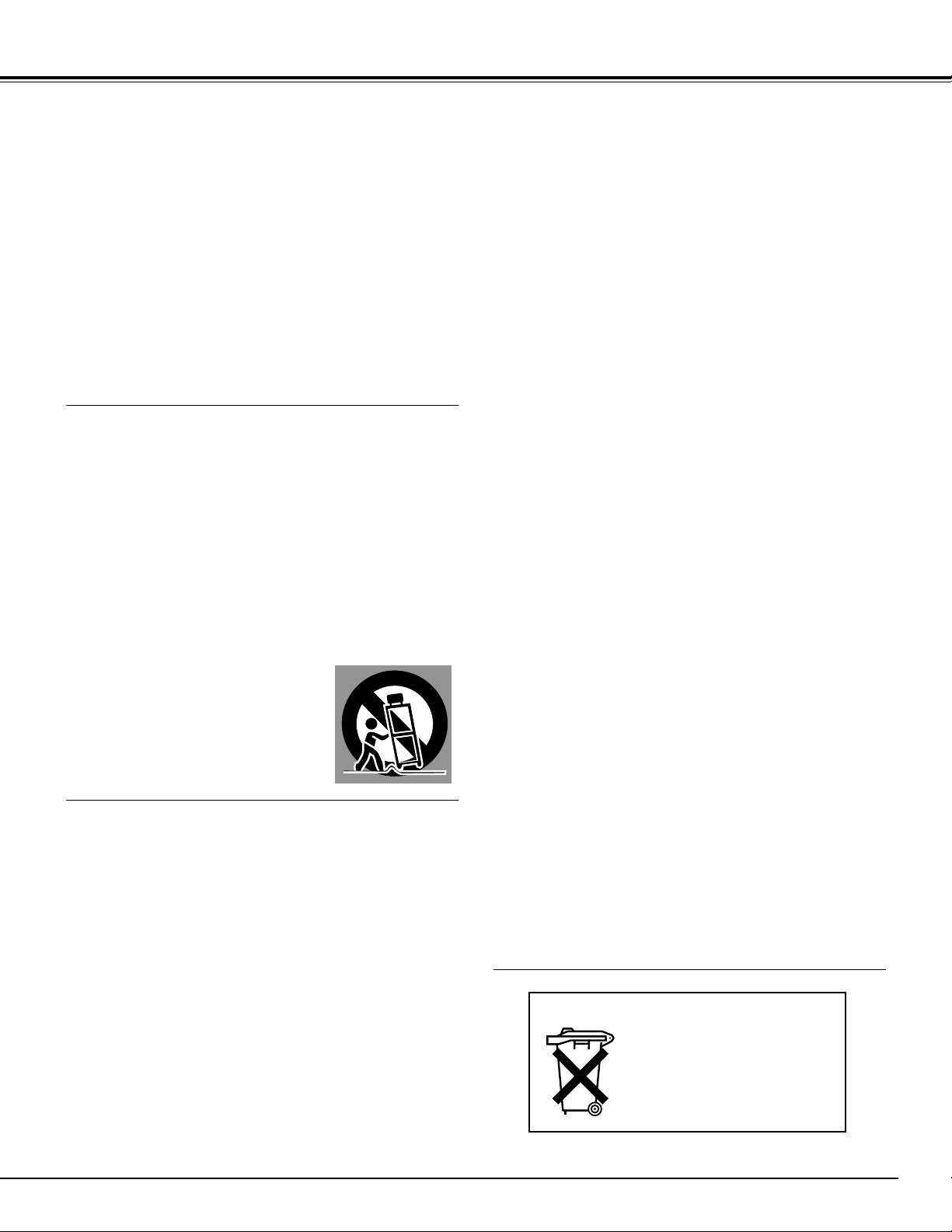
WICHTIGE HINWEISE ZUR SICHERHEIT
3
Lesen Sie vor der Inbetriebnahme dieses Gerätes alle
Sicherheits- und Bedienungsanweisungen sorgfältig durch.
Bewahren Sie die Bedienungsanleitung zum späteren
Nachschlagen auf. Für die Reinigung des Projektors müssen
Sie den Netzstecker aus der Steckdose ziehen. Verwenden
Sie zum Reinigen keine Flüssig- oder Sprayreinigungsmittel.
Verwenden Sie lediglich ein angefeuchtetes Tuch.
Beachten Sie alle Hinweis- und Warnschilder, die auf dem
Projektor angebracht sind.
Ziehen Sie den Netzstecker aus der Steckdose, wenn Sie den
Projektor für längere Zeit nicht in Betrieb nehmen. Damit
vermeiden Sie, daß der Projektor bei einem Gewitter oder
auftretenden Spannungsstößen beschädigt werden kann.
Das Gerät darf keinem Regen oder Nässe ausgesetzt werden,
wie z.B. in einem feuchten Keller, in der Nähe eines
Swimmingpools usw.
Zubehör, das nicht vom Hersteller empfohlen wird, darf nicht
verwendet werden.
Stellen Sie den Projektor nicht auf eine instabile Unterlage,
Ständer oder Tisch, weil er herunterfallen und Verletzungen
verursachen kann. Verwenden Sie nur vom Hersteller
zugelassene Projektionsständer. Für die Installation an einer
Wand oder in einem Gestell müssen der vom Hersteller
zugelassene Installationssatz verwendet und die
entsprechenden Anweisungen des Herstellers genau befolgt
werden.
Bewegen Sie den Projektionsständer
vorsichtig. Schnelle Bewegungen,
übermäßige Kraftanwendung und
Bodenunebenheiten können dazu führen,
daß der Projektor herunterfällt.
An der Rückseite und an der Unterseite des Gehäuses sind
Lüftungsschlitze für die Luftzufuhr vorhanden, um einen
zuverlässigen Betrieb zu gewährleisten und das Gerät vor
Überhitzung zu schützen.
Die Lüftungsschlitze dürfen niemals mit Stoffen oder anderen
Gegenständen abgedeckt werden. Der Projektor darf auch
nicht auf einer weichen Unterlage, wie z.B. auf einem Sofa
oder einem Teppich aufgestellt werden, weil die
Lüftungsschlitze an der Unterseite blockiert werden können.
Außerdem darf der Projektor nicht in der Nähe oder über
einem Heizkörper plaziert werden.
Der Projektor sollte nicht in einem Wandregal oder einem
Schrank betrieben werden, wenn keine ausreichende
Belüftung gesichert ist.
Stecken Sie keine Gegenstände in die Gehäuseschlitze, weil
durch einen Kurzschluß ein Feuer oder ein elektrischer Schlag
verursacht werden kann. Verschütten Sie keine Flüssigkeiten
auf dem Projektor.
Beachten Sie unbedingt die Angaben zur Stromversorgung
auf dem Schild. Wenden Sie sich an einen autorisierten
Händler oder an das örtliche Energieversorgungsunternehmen,
falls Sie im Zweifel sind, ob Sie die richtige Stromversorgung
zur Verfügung haben.
Schließen Sie nicht zu viele Geräte an die gleiche Steckdose
oder an das gleiche Verlängerungskabel an, weil wegen
Überlastung die Gefahr eines Feuerausbruchs oder eines
elektrischen Schlages vorhanden ist. Stellen Sie keine
Gegenstände auf das Netzkabel und achten Sie darauf, daß
niemand über das Kabel stolpern kann.
Versuchen Sie niemals am Projektor irgendwelche
Reparaturen vorzunehmen und entfernen Sie die
Gehäuseabdeckungen nicht, weil Sie gefährlicher
Hochspannung ausgesetzt werden können. Reparaturen
sollten immer von einem qualifizierten Fachmann ausgeführt
werden.
Bei folgenden Situationen müssen Sie das Netzkabel
unverzüglich aus der Steckdose ziehen und einen
qualifizierten Fachmann benachrichtigen:
a. wenn das Netzkabel oder der Netzstecker beschädigt sind,
b. wenn Flüssigkeit in das Innere des Gerätes gedrungen ist,
c. wenn der Projektor Regen oder Wasser ausgesetzt war,
d. wenn der Projektor nicht einwandfrei funktioniert, wenn er
gemäß den Anweisungen in der Bedienungsanleitung
betrieben wird. Bedienen Sie nur die in dieser
Bedienungsanleitung beschriebenen Regler zum Einstellen,
weil sonst die Gefahr einer Gerätebeschädigung vorhanden
ist und umfangreiche Reparaturen notwendig werden
können.
e. Wenn der Projektor fallen gelassen wurde oder das
Gehäuse beschädigt ist,
f. oder wenn sich die Leistung des Projektors stark verändert.
Sollten Ersatzteile für den Projektor benötigt werden, müssen
Sie sich vergewissern, daß nur Originalteile oder vom
Hersteller zugelassenen gleichwertige Teile eingebaut
werden, weil sonst die Gewährleistungspflicht erlischt. Durch
den Einbau unzulässiger Teile kann ein Feuer oder ein
elektrischer Schlag verursacht werden.
Lassen Sie nach jeder Reparatur eine Funktionsprüfung durch
den Servicetechniker ausführen, um die Betriebsfähigkeit des
Projektors sicherzustellen.
Voor de klanten in Nederland
Bij dit product zijn batterijen
geleverd.
Wanneer deze leeg zijn,
moet u ze niet weggooien
maar inleveren als KCA.
Page 4
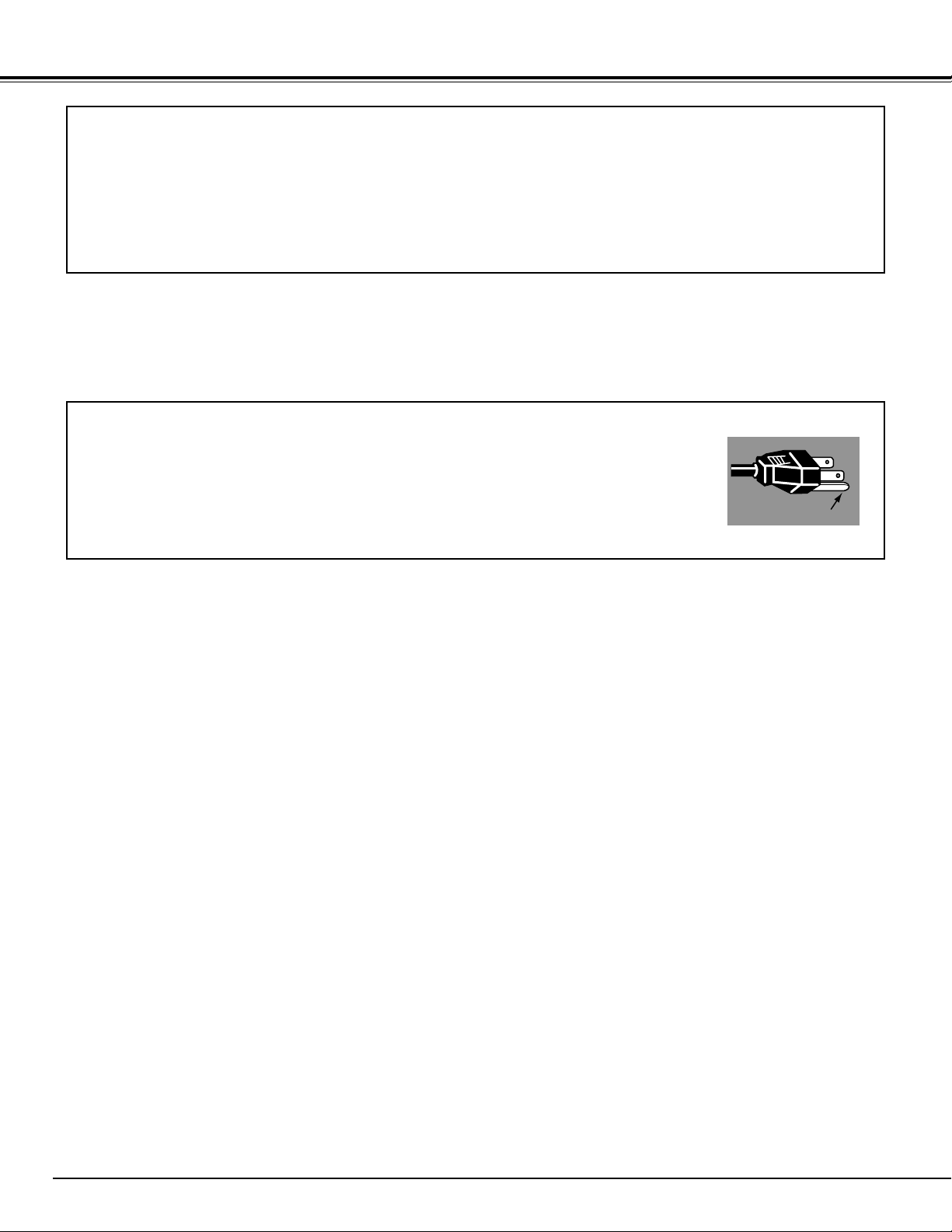
ERFÜLLUNG VON BESTIMMUNGEN
4
Bestimmung der Bundeskommission zur Kommunikation
Dieses Gerät wurde getestet und erfüllt die Grenzwertbestimmungen für Digitalgeräte der Klasse A, entsprechend
den FCC-Bestimmungen Teil 15. Mit diesen Grenzwerten wird beim Betrieb des Gerätes in einem Geschäftsgebiet
ein angemessener Schutz gegen schädliche Interferenzen garantiert. Das Gerät erzeugt, verwendet und strahlt
Radiofrequenzen ab und falls nicht entsprechend der Bedienungsanleitung installiert, können
Radiokommunikationstörungen auftreten. Falls durch den Betrieb dieses Geräts in einem Wohngebiet Störungen
auftreten, muß der Besitzer die Kosten für die Störungsbehebung tragen.
Das mit diesem Projektor mitgelieferte Netzkabel erfüllt die Verwendungsanforderungen des Landes in dem das Gerät
gekauft wurde.
Netzkabel für die USA und Kanada:
Das in den USA und Kanada verwendete Netzkabel ist bei Underwriters Laboratories
(UL) registriert und durch die Canadian Standard Association (CSA) zugelassen.
Das Netzkabel ist mit einem geerdeten Stecker ausgerüstet. Mit dieser
Sicherheitsmaßnahme wird sichergestellt, daß der Stecker in die Steckdose paßt.
Diese Sicherheitsmaßnahme darf nicht umgangen werden. Wenden Sie sich an Ihren
Elektriker, falls der Stecker nicht in die Steckdose passen sollte.
DIE VERWENDETE STECKDOSE MUSS SICH IN DER NÄHE DES GERÄTES BEFINDEN UND GUT
ZUGÄNGLICH SEIN.
Netzkabelanforderungen
Erde
Page 5
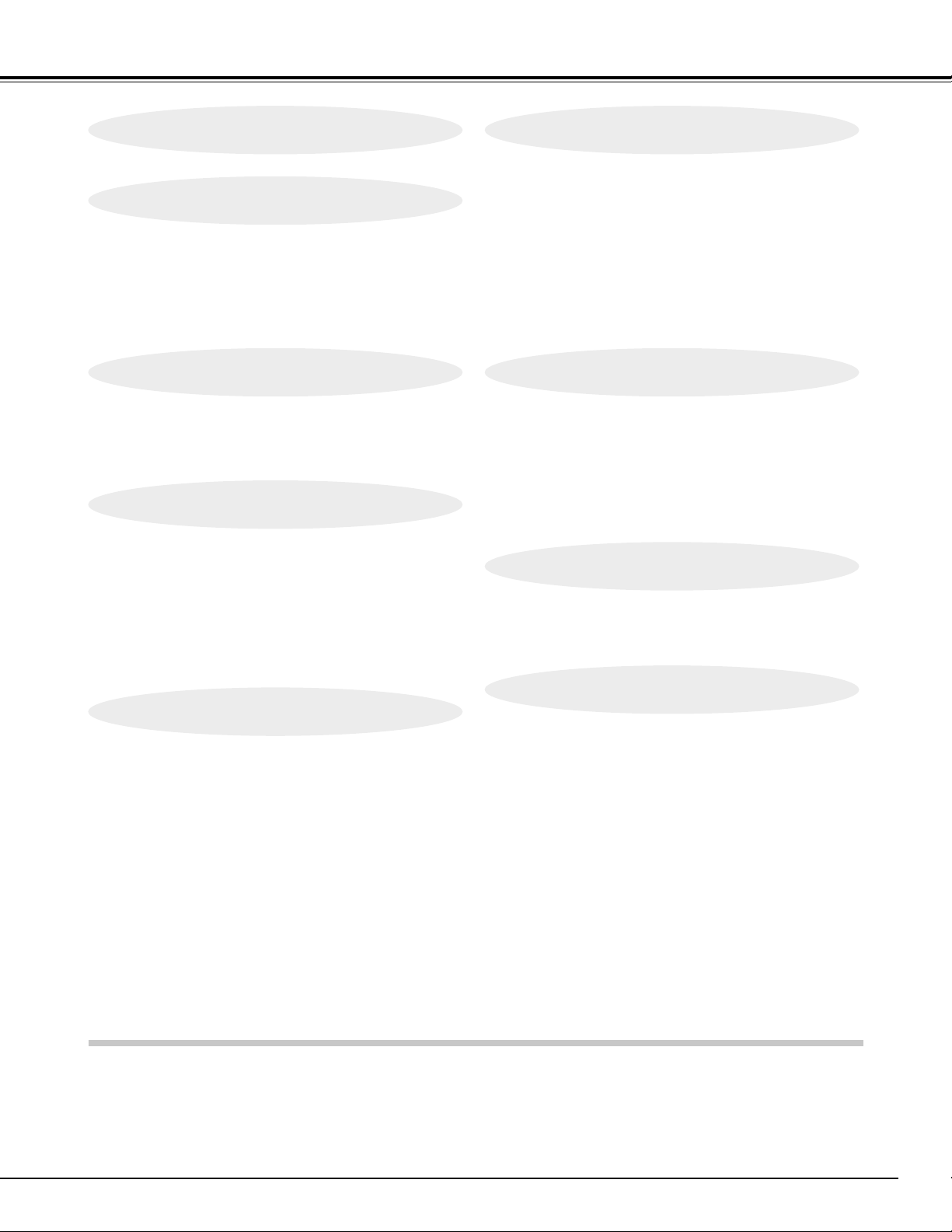
5
INHALTSVERZEICHNIS
WARENZEICHEN
● Apple, Macintosh und PowerBook sind eingetragene Warenzeichen von Apple Computer, Inc.
● IBM und PS/2 sind eingetragene Warenzeichen von International Business Machines, Inc.
● Windows und PowerPoint sind eingetragene Warenzeichen der Microsoft Corporation.
● Die in der Anleitung verwendeten Firmen- und Produktebezeichnungen sind Warenzeichen oder geschützte
Warenzeichen der betreffenden Firmen.
BESONDERHEITEN UND DESIGN
6
VOR DER INBETRIEBNAHME 23
COMPUTERBETRIEBSART 36
VIDEOBETRIEBSART 44
ANDERE EINSTELLUNGEN 48
ANHANG 50
VORBEREITUNGEN 7
BEZEICHNUNG DER EINZELNEN TEILE 7
AUFSTELLUNG DES PROJEKTORS 8
Anschließen des Netzkabels 8
Positionieren des projektors 9
Einstellung der Projektorneigung und des Projektionswinkels
10
Transport des Projektors 10
ANSCHLUSS DES PROJEKTORS 11
PROJEKTORANSCHLUSSBUCHSEN 11
ANSCHLUSS EINES COMPUTERS 13
ANSCHLUSS VON VIDEOGERÄTEN 21
BEDIENUNGSELEMENTE UND ANZEIGEN 23
FUNKTIONEN DER FERNBEDIENUNG 25
Kabellose Fernbedienung 25
Kabellose/Kabelfernbedienung 28
BILDSCHIRMMENÜS30
Bedienung der Bildschirmmenüs30
Bildschirmmenüs30
Menüleiste 31
EINSTELLEN DER COMPUTERBETRIEBSART 36
EINSTELLEN DES COMPUTERSYSTEMS 36
Kompatible Computer 37
PC-EINSTELLUNG 38
BILDEINSTELLUNG 40
Normal-Bildeinstellung 41
AUTO-BILDEINSTELLUNG 41
BILDPOSITIONSEINSTELLUNG 42
BILDFORMATEINSTELLUNG 43
EINSTELLEN DER VIDEOBETRIEBSART 44
EINSTELLEN DER VIDEOQUELLE 44
EINSTELLEN DES FARBSYSTEMS 45
BILDEINSTELLUNG 46
Normal-Bildeinstellung 47
BILDFORMATEINSTELLUNG 47
EINSTELLMENÜ 48
MENÜSPRACHE 49
BEDIENUNG DER KABELLOSEN MAUS 50
WARTUNG 51
Temperaturwarnleuchte 51
Luftfilterreinigung 51
Austausch der Lampe 52
Reinigen des Projektionsobjektives 53
FEHLERSUCHE 53
TECHNISCHE DATEN 55
GRUNDBEDIENUNG 32
EIN- UND AUSSCHALTEN DES PROJEKTORS
32
Einschalten des Projektors 32
Ausschalten des Projektors 32
BILDEINSTELLUNGEN 33
Zoomeinstellung 33
Bildschärfeeinstellung 33
Objektivverschiebung 33
Digitalzoomfunktion 33
Normal-Bildeinstellung 34
Standbildfunktion 34
Bildabschaltfunktion 34
P-Timer-Funktion 34
Auto-Bildeinstellfunktion 34
Cursorfunktion 34
TONEINSTELLUNGEN 35
Direkte Einstellung 35
Einstellung mit Hilfe des Menüs35
Page 6
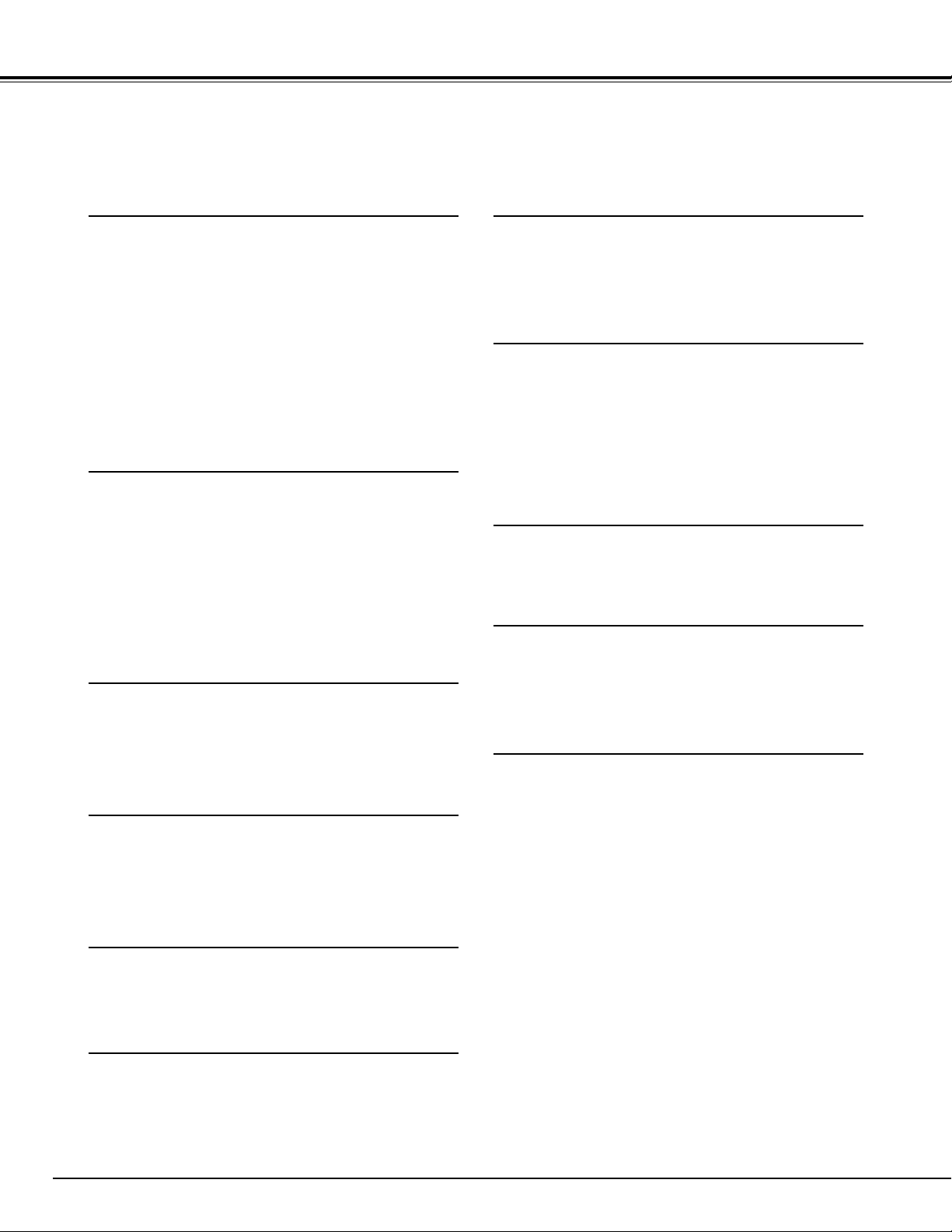
6
BESONDERHEITEN UND DESIGN
Dieser Multimedia-Projektor wurde zur Gewährleistung einer kompakten Bauweise, einer langen Lebensdauer
und eines hohen Bedienungskomforts mit modernsten Mitteln hergestellt. Im Projektor finden MultimediaFunktionen, eine Farbpalette von 16,77 Millionen Farben und eine Anzeigetechnik mit einer Flüssigkristallmatrix
(LCD) Anwendung.
◆ Kompatibilität
Der Projektor ist für den Betrieb mit verschiedenen
Video- und Computereingangssignalen geeignet,
einschließlich:
● Computer
IBM-kompatible und Macintosh-Computer mit
einer Auflösung von bis zu 1280 x 1024.
● 6 Fernsehnormen
Signale der Fernsehnormen NTSC, PAL, SECAM,
NTSC 4.43, PAL-M oder PAL-N lassen sich
anschließen.
● S-Video
S-Video-Signale, wie die Ausgangssignale eines
S-Videorecorders lassen sich verwenden.
◆ Hohe Bildauflösung
Dieser Projektor erreicht eine Auflösung von 1024 x 768
Bildpunkten für Computereingang und 800 horizontale
Zeilen. Die Signale mit einer Auflösung zwischen 1024 x
768 und 1280 x 1024 werden auf 1024 x 768 Bildpunkte
komprimiert. Dieser Projektor ist nicht für die
Signalwiedergabe mit einer Auflösung von mehr als 1280
x 1024 Bildpunkten geeignet. Für Signale mit einer
Auflösung von mehr als 1280 x 1024 muß der
Computerausgang auf eine geringere Auflösung
eingestellt werden.
◆ Multi-Scan-System
Dieser Projektor ist mit einem Multi-Scan-System
ausgerüstet, um eine Kompatibilität zu den meisten
Computerausgangssignalen zu gewährleisten. Eine
mühsame manuelle Einstellung der Frequenz und
anderer Einstellungen erübrigt sich.
◆ Mehrsprachenmenü
Das Menü kann in den folgenden Sprachen angezeigt
werden: Englisch, Deutsch, Französisch, Italienisch,
Spanisch und Japanisch
◆
Digitaler Zoom (nur Computerbetriebsart)
Mit dem Digitalzoom kann das Bild bis zu 16-fach
vergrößert werden, um für eine Präsentation wichtige
Informationen hervorzuheben.
◆
Motorangetriebene Objektivverschiebung
Das Projektionsobjektiv wird mit Hilfe eines Motors nach
oben oder unten verschoben, um das projizierte Bild an
die gewünschte Position zu stellen. Außerdem wird auch
die Zoom- und Scharfeinstellung mit Hilfe eines Motors
vorgenommen.
◆ Energiesparfunktion
Mit der Energiesparfunktion wird die Leistungsaufnahme
verringert, wenn der Projektor nicht verwendet wird.
Wird das anliegende Signal für mehr als 5 Minuten
unterbrochen und keine Bedienungstaste gedrückt, so
wird die Projektionslampe durch die Energiesparfunktion
automatisch ausgeschaltet. Sobald wieder ein Signal
anliegt oder eine Bedienungstaste betätigt wird, wird die
Projektionslampe automatisch wieder eingeschaltet.
◆ Laserzeigerfunktion
Die kabellose Fernbedienung dieses Projektors ist mit
einer Laserzeigerfunktion ausgerüstet, die Ihnen bei
einer Präsentationen eine große Hilfe bieten kann.
◆ Kabellose Maus
Die kabellose Fernbedienung dieses Projektors kann für
einen angeschlossenen Computer als kabellose Maus
verwendet werden. Für die Bedienung des Projektors
und des Computers ist deshalb nur die Fernbedienung
notwendig.
◆ Zubehör
Der Projektor wird mit dem folgenden Zubehör geliefert.
Kontrollieren Sie, ob das Zubehör vollständig vorhanden
ist. Falls etwas fehlen sollte, wenden Sie sich bitte an
einen autorisierten Händler oder an einen Kundendienst.
● Bedienungsanleitung
● Netzkabel
● Kabellose Fernbedienung
● Kabellose und Kabelfernbedienung
● Fernbedienungskabel
● Batterien für die Fernbedienungen
● VGA-Kabel
● Mauskabel für den PS/2-Anschluß
● Mauskabel für den seriellen Anschluß
● Mauskabel für den ADB-Anschluß
● VGA/MAC-Adapter
● Staubschutzabdeckung
● Objektivdeckel
◆ Automatische Bildanpassung
Die optimale Einstellung für anliegenden Videosignale
eines Computers wird automatisch durch die AutoBildeinstellung vorgenommen. Keine komplizierte
Einstellungen notwendig und die Projektion ist immer
präzis.
Page 7

VORBEREITUNGEN
7
BEZEICHNUNG DER EINZELNEN TEILE
Lufteinlaßöffnung
Lufteinlaßöffnung
Objektivabdeckung
Rückseite
Unterseite
Vorderseite
AUSTRITT VON HEISSER LUFT!
Die aus dem Auslaß austretende Luft ist sehr
heiß. Beachten Sie bei der Handhabung des
Projektors und bei der Aufstellung die
folgenden Punkte.
● Halten Sie wärmeempfindliche Gegenstände
vom Luftauslaß fern.
● Wenn der Projektor auf einer metallenen
Fläche aufgestellt wird, so wird diese durch
den Austritt von heißer Luft warm. Sind Sie
vorsichtig.
● Der Luftauslaß darf nicht berührt werden,
besonders nicht die Schrauben und Metallteile,
weil diese Teile während des Betriebs sehr
heiß werden.
Bei diesem Projektor wird die Innentemperatur
erfaßt und für die automatische Regelung der
Stromversorgung des Kühlgebläses verwendet.
Luftauslaß
Fernbedienungssensor
Fernbedienungssensor
Projektionsobjektiv
Lautsprecher
Lampenabdeckung
Tragegriff
Hauptschalter
Netzkabelanschlußbuchse
einstellbare Füße
Page 8
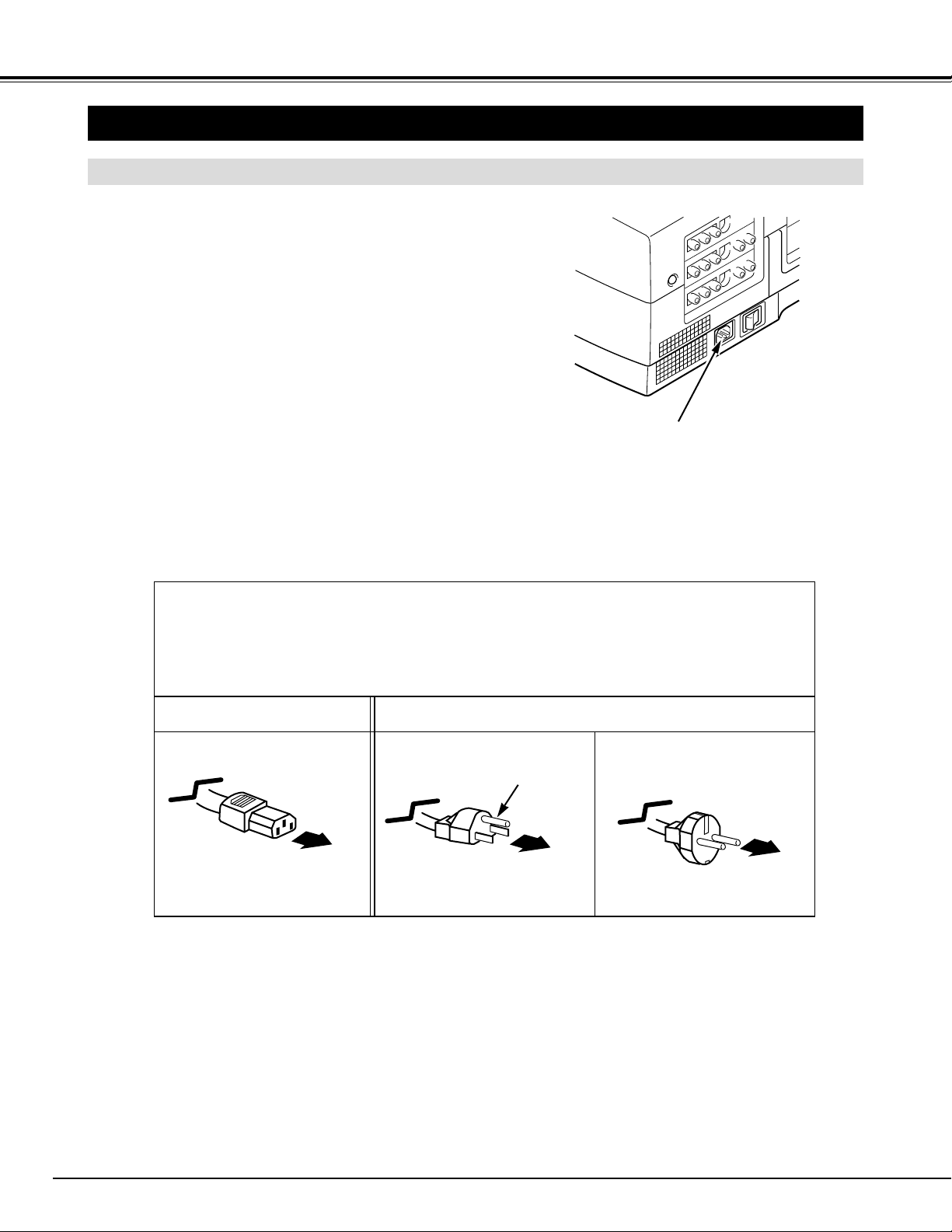
8
VORBEREITUNGEN
AUFSTELLUNG DES PROJEKTORS
Der Projektor ist für den Betrieb mit Netzspannungen von
100-120 oder 200-240V geeignet. Die richtige
Eingangsspannung wird automatisch eingestellt. Als
Stromquelle für den Projektor muß eine
Einphasenstromquelle verwendet werden, deren
neutraler Leiter an Masse geschlossen ist. Schließen Sie
den Projektor nicht an andere Stromquellen an, weil ein
elektrischer Schlag ausgelöst werden kann.
Wenden Sie sich bei Unklarheiten über die
Stromversorgung an Ihren autorisierten Händler oder an
eine Kundendienststelle.
Schließen Sie vor dem Einschalten zuerst die
Peripheriegeräte am Projektor an. (Für die Anschlüsse
wird auf die Seiten 13 bis 22 verwiesen.)
Anschließen des Netzkabels
Schließen Sie das Netzkabel (mitgeliefert)
hier an.
Die Netzsteckdose muß sich in der Nähe
befinden und leicht zugänglich sein.
zur Netzbuchse des
Projektors
Projektorseite Steckdosenseite
Erde
Hinweise zum Netzkabel
Das Netzkabel muß die Anforderungen des Landes erfüllen, in dem der Projektor
betrieben wird. Überprüfen Sie die Netzsteckerform anhand der nachstehenden Tabelle
für die Verwendung des richtigen Netzkabels. Falls das mitgelieferte Netzkabel nicht an
einer Steckdose angeschlossen werden kann, wenden Sie sich an Ihr Verkaufsgeschäft.
zur Steckdose
(Netzspannung 120 V)
Für Kontinentaleuropa
Für die USA und Kanada
zur Steckdose
(Netzspannung 200 – 240V)
Page 9
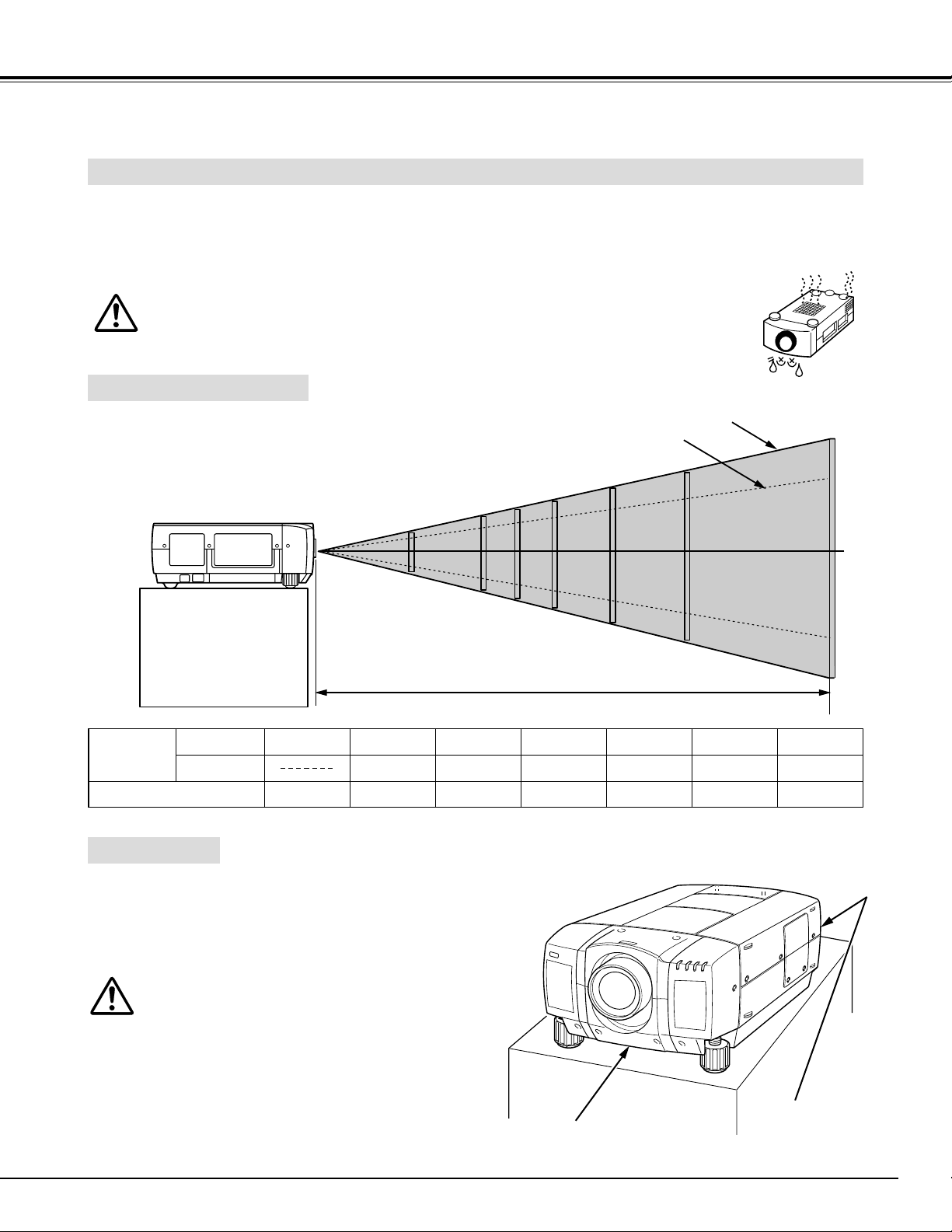
VORBEREITUNGEN
9
Positionieren des projektors
● Der Projektor ist für die Projektion auf eine flache Wand/Leinwand vorgesehen.
● Der Projektor kann in einem Abstand von 1,5 bis 24,6 m zur Leinwand verwendet werden.
● Beim Aufstellen und Positionieren des Projektors zum Bildschirm wird für die Projektionsbildgröße auf das
nachstehende Beispiel verwiesen.
Raumbeleuchtung
Für die Projektion sollte die Raumhelligkeit verringert
werden. Die Raumbeleuchtung hat einen großen Einfluß
auf die Bildqualität bei der Projektion.
Der Projektor ist zum Schutz gegen Überhitzung mit
einem Kühlgebläse ausgestattet. Achten Sie darauf, daß
eine ausreichende Luftzufuhr gewährleistet ist, weil sonst
die Gefahr eines Brandausbruchs oder von Störungen
vorhanden ist.
● Die Lüftungsöffnungen des Projektors dürfen
nicht mit Papier oder anderen Gegenständen
abgedeckt werden.
● Sorgen Sie für einen Abstand von mindestens
einem Meter zwischen Projektor und anderen
Gegenständen.
● Kontrollieren Sie, ob sich keine Gegenstände
unter dem Projektor befinden, die zu einer
Beeinträchtigung der Luftzufuhr beitragen
können.
Belüftung
Lufteinlaßöffnung
(Unterseite)
Luftauslaßöffnung
(Rückseite)
DIESER PROJEKTOR MUSS WIE VORGESCHRIEBEN AUFGESTELLT WERDEN.
ER DARF NICHT AUFGEHÄNGT WERDEN ODER HERUNTERFALLEN, WEIL
SONST DIE GEFAHR EINES BRANDAUSBRUCHS VORHANDEN IST.
40"
77"
115"
154"
231"
308"
462"
600"
100"
150"
200"
300"
400"
min. Zoom
max. Zoom
Projektionsabstand
Bilddiagonale
max. Zoom
min. Zoom
Projektionsabstand
40"
1,5 m
100"
77"
4,0 m
150"
115"
6,1 m
200"
154"
8,2 m
300"
231"
12,2 m
400"
308"
16,4 m
600"
462"
24,6 m
Page 10
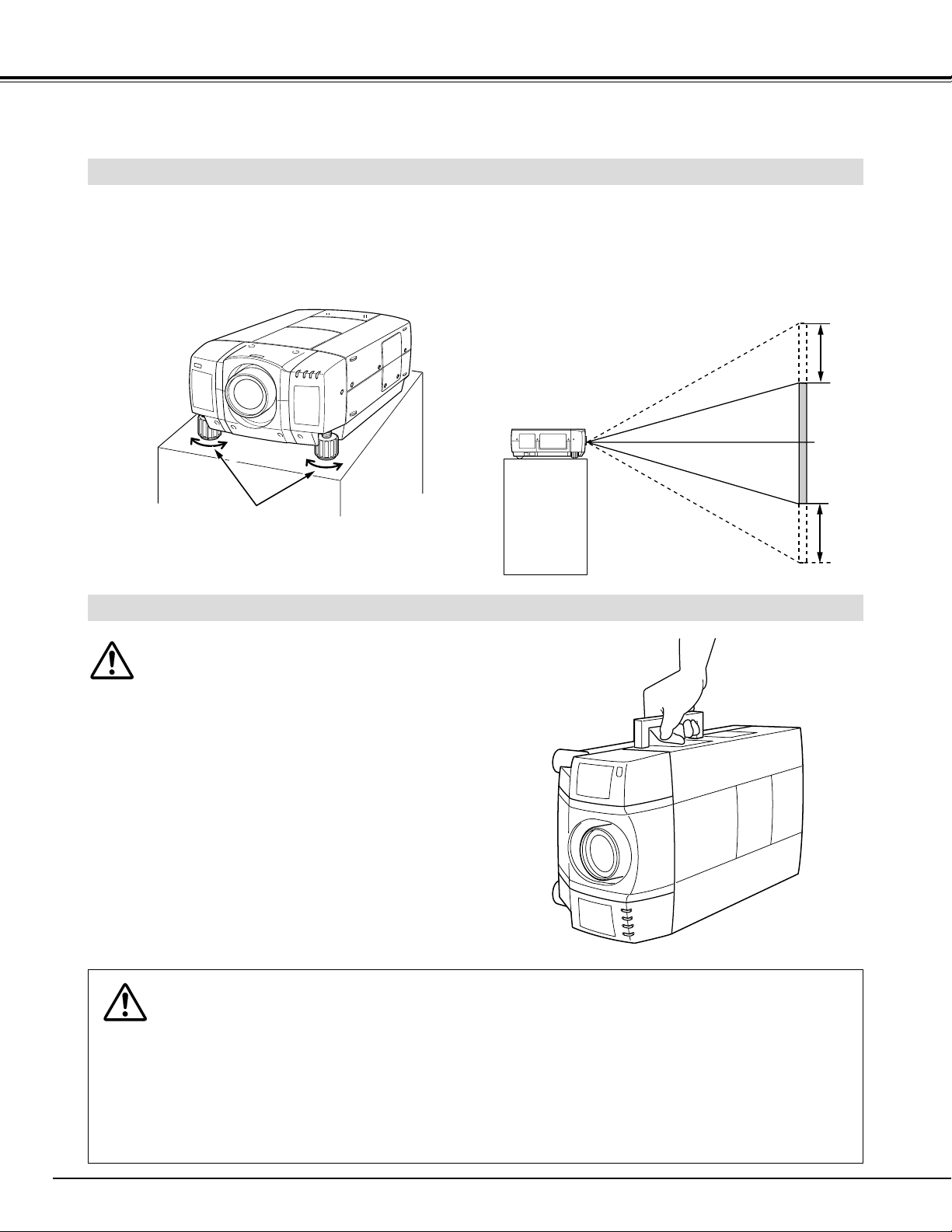
VORBEREITUNGEN
10
Einstellung der Projektorneigung und des Projektionswinkels
Die Neigung und der Projektionswinkel lassen sich
mit den einstellbaren Füßen einstellen. Der
Projektionswinkel läßt sich bis zu 4° einstellen.
Transport des Projektors
VORSICHTSMASSNAHMEN ZUM HERUMTRAGEN UND FÜR DEN
TRANSPORT DES PROJEKTORS
● Lassen Sie den Projektor nicht fallen und setzen Sie ihn keinen starken Stößen aus, weil
Betriebsstörungen auftreten können und der Projektor beschädigt werden kann.
● Verwenden Sie zum Herumtragen des Projektors einen geeigneten Koffer.
● Beim Transport in einem ungeeigneten Koffer kann der Projektor beschädigt werden. Lassen Sie sich für
einen Transport mit einem Transportdienst und für die Wahl eines geeigneten Koffers von Ihrem Händler
beraten.
Benutzen Sie zum Tragen des Projektors den Handgriff.
Bringen Sie den Objektivdeckel an und stellen Sie die
einstellbaren Füße vollständig zurück.
760 mm 760 mm
2,5 m-Bildschirm
auf
auf
ab
ab
einstellbare Füße
VERSCHIEBUNG DER
PROJEKTIONSBILDPOSITION
Stellen Sie die Projektionsbildposition (bei einem 2,5
m-Bildschirm maximal 760 mm nach unten oder
oben) mit Hilfe des Objektivshifts ein. (Siehe Seite
33.)
Page 11
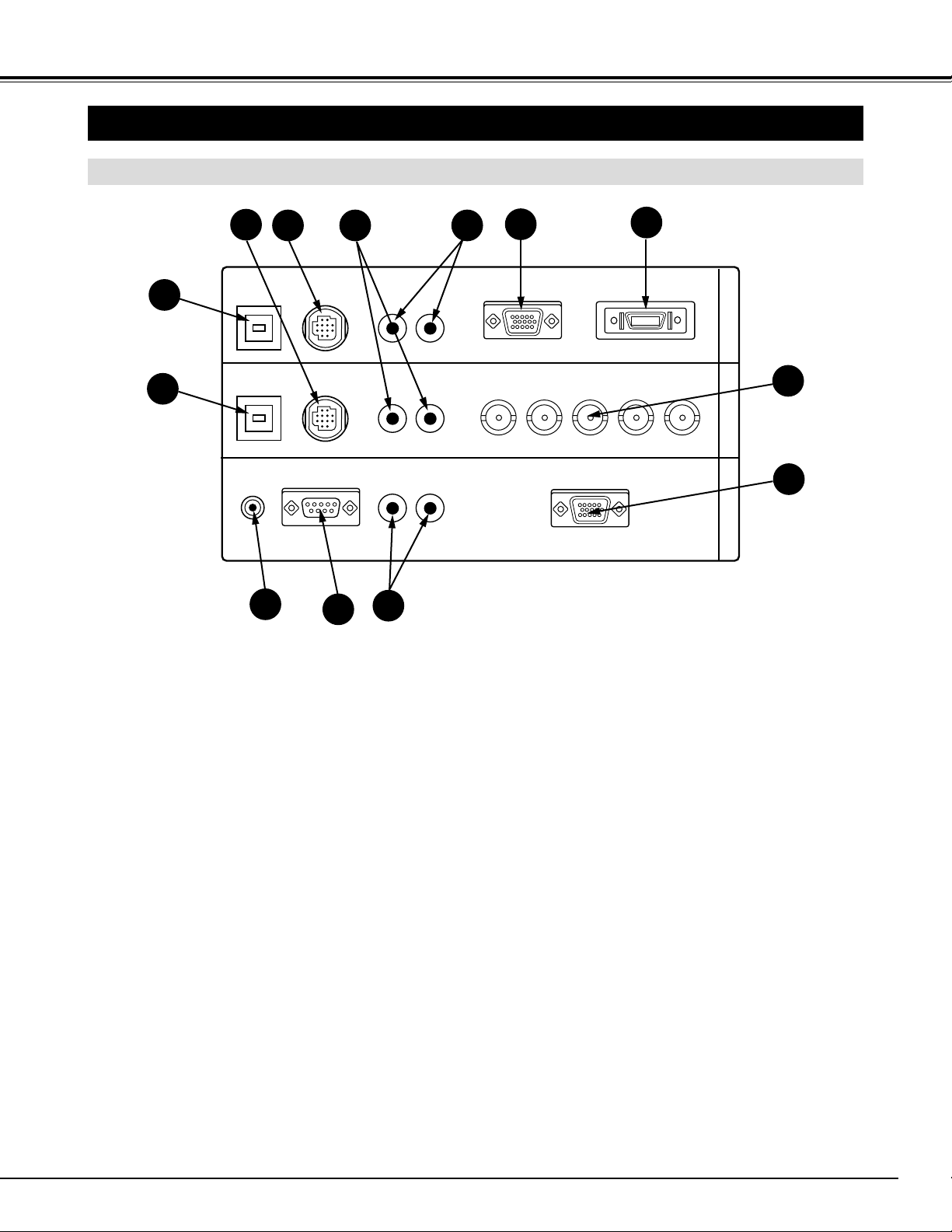
ANSCHLUSS DES PROJEKTORS
11
PROJEKTORANSCHLUSSBUCHSEN
Projektorseite (für den Anschluß eines Computers)
USB 1 AUDIO 1
R
ANALOG
ANALOG RGB
COMPUTER OUT
COMPUTER IN-2 COMPUTER IN-1
RGB H V
L
(MONO)
(MONO)
CONTROL PORT 1
USB 2
R/C JACK SERIAL PORT
AUDIO 2
AUDIO OUT
RL
RL
CONTROL PORT 2
DIGITAL
10
1
13
11
2
3
4
7
6 5
9
8
12
q
Computereingangsbuchse 1
(ANALOG HDB, 15-polig)
Diese Buchsen sind für den Anschluß eines
Computers am Projektor.
w
Computereingangsbuchse 1
(DIGITAL MDR, 20-polig)
Diese Buchsen sind für den Anschluß eines
Computers am Projektor.
e
Computereingangsbuchsen 2 (5 x BNC)
Diese Buchsen sind für den Anschluß eines
Computers am Projektor.
r
Monitorausgangsbuchse
(ANALOG HDB, 15-polig)
Diese Buchse wird für den Anschluß eines
Monitors am Projektor verwendet.
t
Computeraudioeingangsbuchsen 1
(AUDIO 1, R und L)
Diese Buchsen sind für den Anschluß des
Audioausgangs des Computers am Projektor.
y
Computeraudioeingangsbuchsen 2
(AUDIO 2, R und L)
Diese Buchsen sind für den Anschluß des
Audioausgangs des Computers am Projektor.
u
Audiomonitorausgangsbuchsen
(AUDIO OUT, R und L)
Diese Buchsen sind für den Anschluß eines
Audioeingangs von einem Audiogerät am Projektor.
i
Steueranschluß 1 (CONTROL PORT 1)
Diese Buchse ist für den Anschluß eines
Mauskabels am Projektor.
o
Steueranschluß 2 (CONTROL PORT 2)
Diese Buchse ist für den Anschluß eines
Mauskabels am Projektor.
!0
UBS-Anschluß 1 (UBS 1)
Diese Buchsen sind für den Anschluß eines
Computers am Projektor.
!1
UBS-Anschluß 2 (UBS 2)
Diese Buchsen sind für den Anschluß eines
Computers am Projektor.
!2
Serieller Anschluß (SERIAL PORT, DB9)
Diese Buchsen sind für den Anschluß eines
Computers am Projektor.
!3
Fernbedienungsbuchse (R/C JACK)
Für die Verwendung der Kabelfernbedienung
muß das Fernbedienungskabel an dieser
Buchse angeschlossen werden.
Page 12
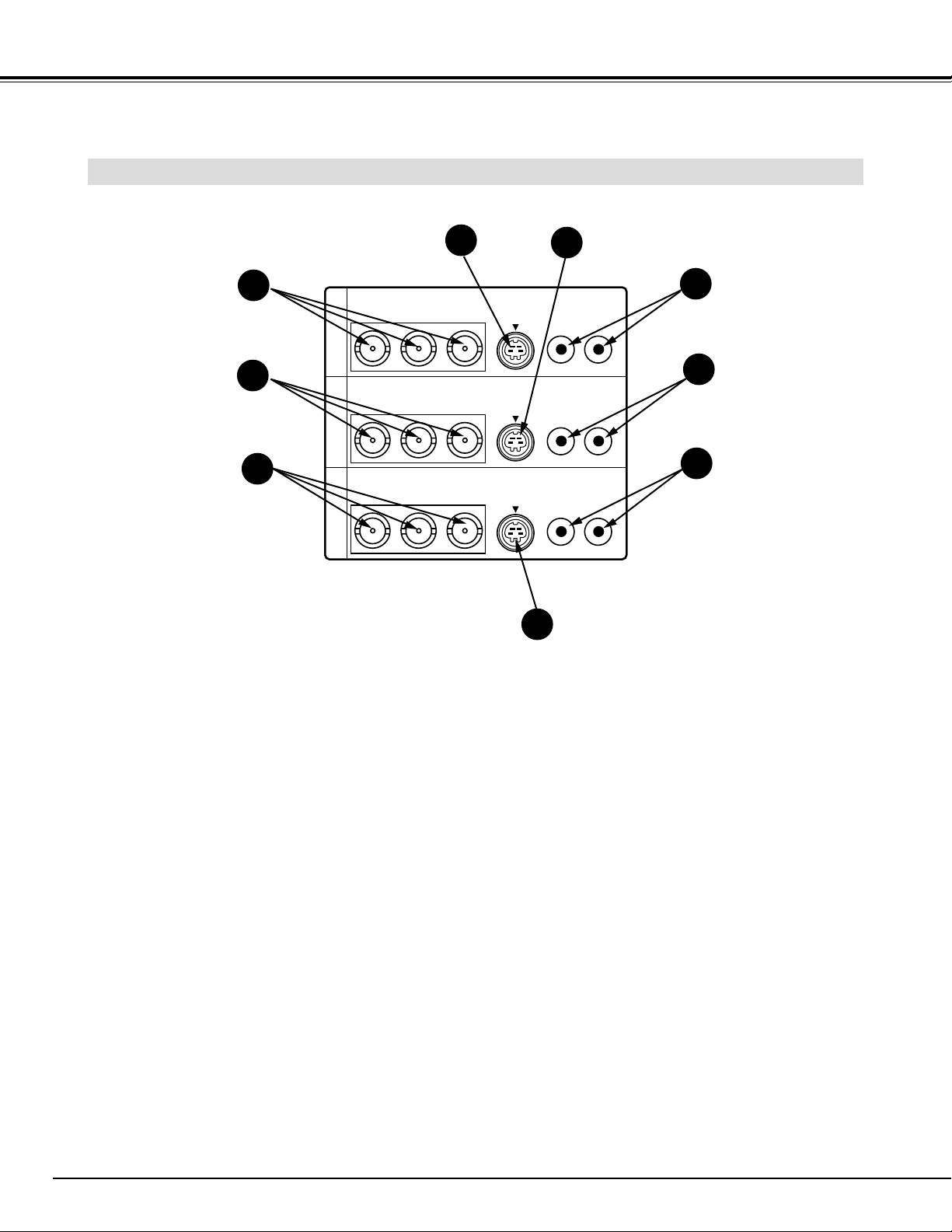
ANSCHLUSS DES PROJEKTORS
12
Projektorseite (für den Anschluß von Videogeräten)
!4
Videoeingangsbuchsen 1 (3 x BNC)
Diese Buchse wird für den Anschluß einer
Videoquelle am Projektor verwendet.
!5
S-Videoeingangsbuchse 1
Diese Buchse wird für den Anschluß einer SVHS-Videoquelle am Projektor verwendet.
!6
Audioeingangsbuchsen 1 (AUDIO, R und L)
Diese Buchsen sind für den Anschluß einer
Audioquelle am Projektor.
!7
Videoeingangsbuchsen 2 (3 x BNC)
Diese Buchse wird für den Anschluß einer
Videoquelle am Projektor verwendet.
!8
S-Videoeingangsbuchse 2
Diese Buchse wird für den Anschluß einer SVHS-Videoquelle am Projektor verwendet.
!9
Audioeingangsbuchsen 2 (AUDIO, R und L)
Diese Buchsen sind für den Anschluß einer
Audioquelle am Projektor.
@0
Videomonitorausgangsbuchsen (3 x BNC)
Diese Buchsen sind für den Videoanschluß an
einem Monitor.
@1
Videomonitorausgangsbuchse (S-VIDEO)
Diese Buchse ist für den S-Videoanschluß an
einem Monitor.
@2
Audiomonitorausgangsbuchsen
(AUDIO, R und L)
Diese Buchsen sind für den Audioanschluß an
einem Monitor.
VIDEO/Y C/Cb(B-Y) Cr(R-Y) S-VIDEO
RL
(MONO)
AUDIO
VIDEO/Y C/Cb(B-Y) Cr(R-Y) S-VIDEO
RL
(MONO)
AUDIO
VIDEO/Y C/Cb(B-Y) Cr(R-Y) S-VIDEO
RL
AUDIO
VIDEO IN-1VIDEO IN-2MONITOR OUT
14
17
20
15
18
19
21
22
16
Page 13
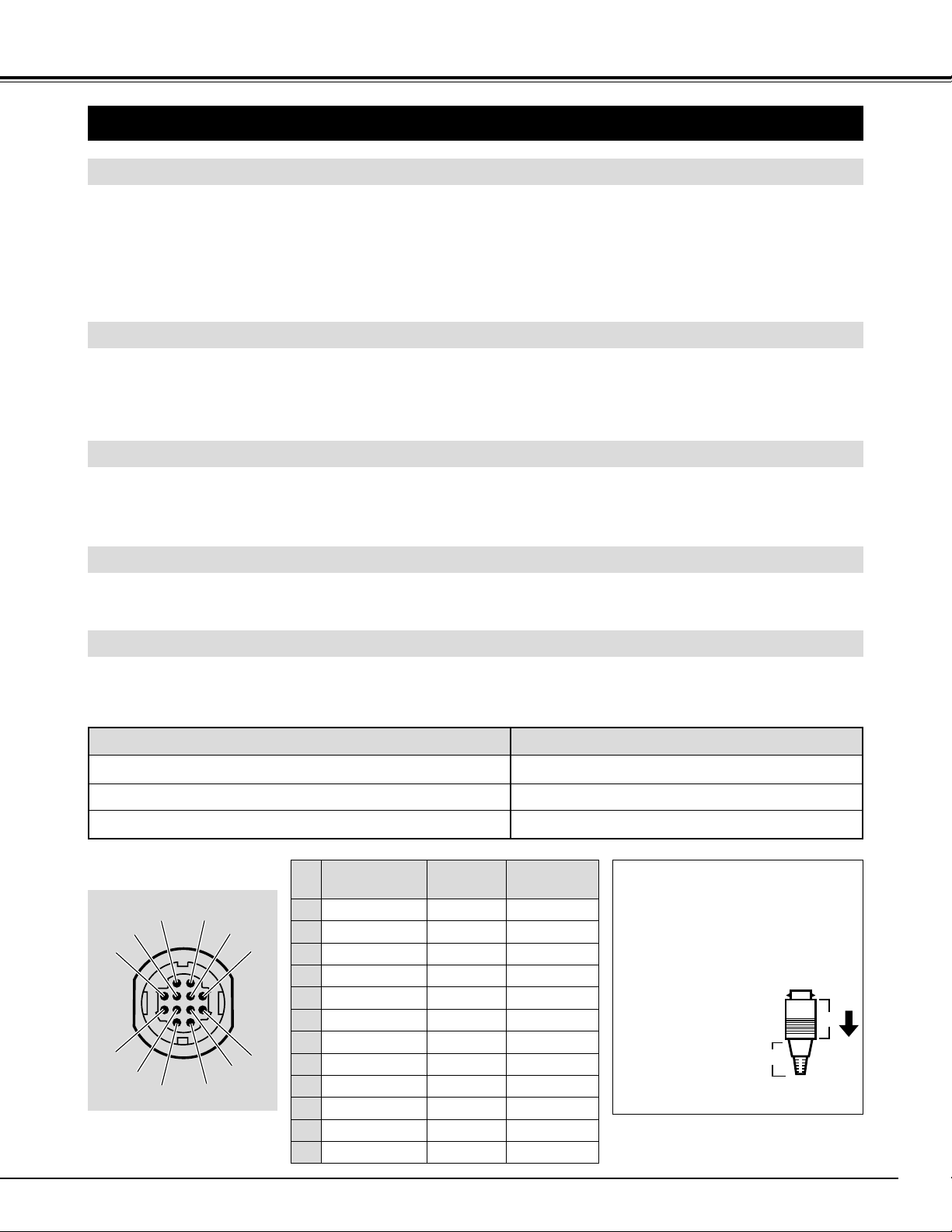
ANSCHLUSS DES PROJEKTORS
13
ANSCHLUSS EINES COMPUTERS
Anschluß an der Computereingangsbuchse 1 (ANALOG HDB, 15-polig)
Computer können an der 15-poligen HDB-Buchse (VGA) des Projektors angeschlossen werden.
● Schließen Sie den Computer mit dem mitgelieferten VGA-Kabel und dem mitgelieferten VGA/MAC-Adapter
an dieser Buchse an.
VORSICHT: Mit dem mitgelieferten VGA-Kabel werden die Radiofrequenzstörungen unterdrückt. Zur Erfüllung
der Vorschriften muß dieses Kabel verwendet werden, es kann nicht durch ein anderes Kabel
ersetzt werden.
Anschluß an den Computereingangsbuchsen 2 (5 x BNC)
Computer können an den Computereingängen (rot, grün, blau, Horizontalsynchronisierung und
Vertikalsynchronisierung) des Projektors angeschlossen werden.
● Schließen Sie den Computer mit BNC-Kabeln (nicht mitgeliefert) an diesen Buchsen an.
Anschluß an den Computeraudioeingangsbuchsen 1 und 2 (AUDIO 1 und 2, R und L)
● Schließen Sie die Audioausgänge Ihres Computers mit einem Audiokabel (nicht mitgeliefert) an diesen
Buchsen an.
Anschluß an die Steueranschlüße 1 und 2 (CONTROL PORT 1 und 2, 12-polig)
● Für die Steuerung des Computers mit der Fernbedienung verbinden Sie den Maus- oder den seriellen
Anschluß des Computers mit dem geeigneten Kabel (drei verschiedene Kabel sind mitgeliefert) mit dem
Steueranschluß des Projektors.
Anschluß an der Computereingangsbuchse 1 (DIGITAL MDR, 20-polig)
Digitalausgangssignale von einem Computer können an der DIGITAL-Buchse (MDR, 20-polig) angeschlossen
werden. Für diesen Eingang muß die graphische Acceleratorkarte im Computer eingebaut werden,
entsprechend den, der Acceleratorkarte beiliegenden Anweisungen. Siehe “Anschluß eines Digitaleingangs” auf
den Seiten 16 – 18.
Computer
IBM-kompatibler Computer mit Mausanschluß PS/2
IBM-kompatibler Computer mit serieller Anschluß
Apple Macintosh-Computer mit ADB-Mausanschluß
Kabel
Mauskabel für PS/2-Anschluß
Mauskabel für serielle Anschluß
Mauskabel für ADB-Anschluß
■ Steueranschluß
AA
B
HINWEIS ZUM LÖSEN DES
KABELS
Lösen Sie den Steuerkabelstecker
wie folgt.
1. Halten Sie den
Teil (A) des
Steckers fest.
2. Ziehen Sie den
Teil (B) in
Pfeilrichtung und
lösen Sie den
Stecker.
PS/2-
Anschluß
––––––––
Klick
Daten
––––––––
––––––––
––––––––
––––––––
––––––––
Masse
––––––––
––––––––
––––––––
TxD
––––––––
––––––––
––––––––
––––––––
––––––––
Bereit
––––––––
Masse
––––––––
––––––––
––––––––
––––––––
ADB
––––––––
––––––––
––––––––
––––––––
––––––––
––––––––
Masse
––––––––
––––––––
––––––––
1
2
3
4
5
6
7
8
9
10
11
12
Serieller
Anschluß
ADB-
Anschluß
2
5
6
10
9
12
1
11
4
3
7
8
Page 14
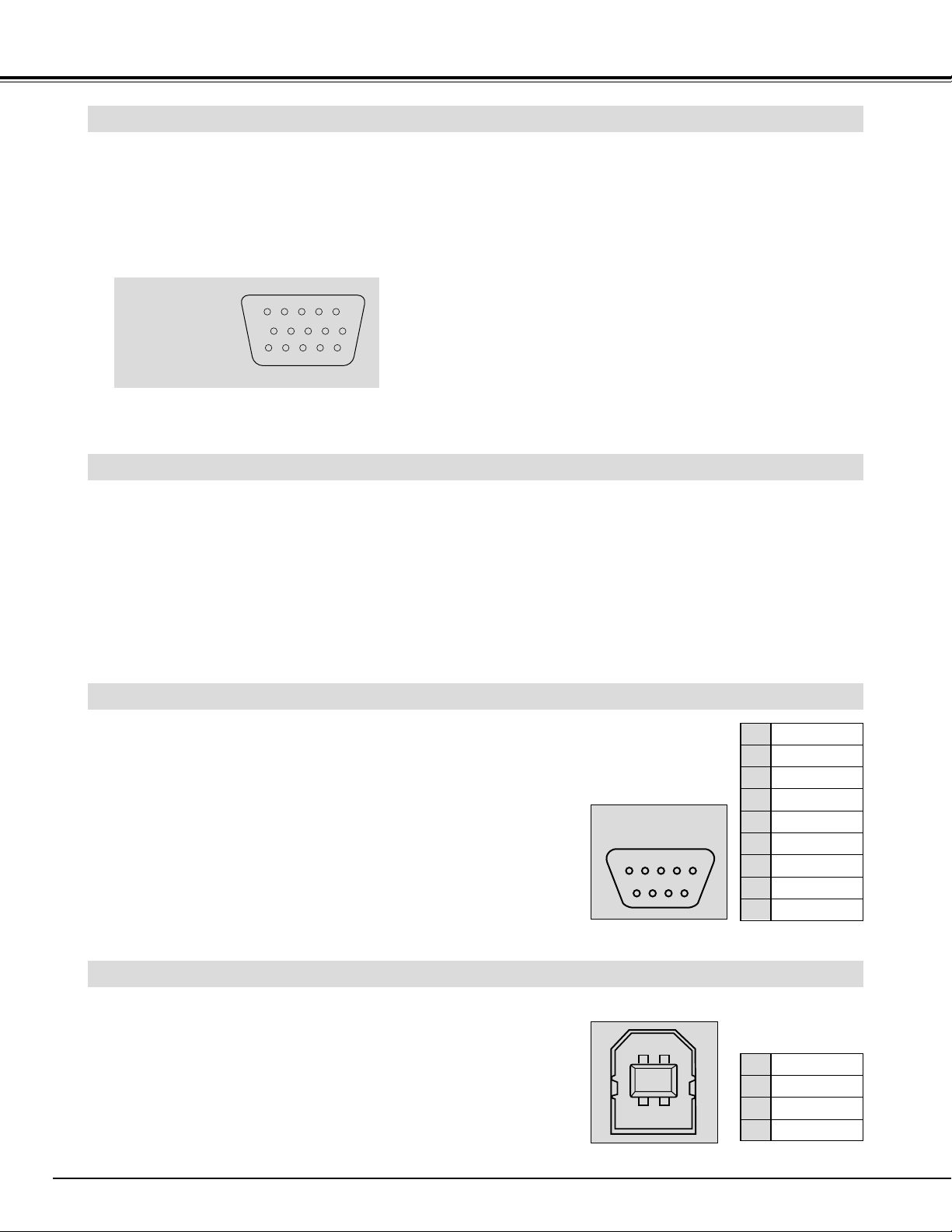
ANSCHLUSS DES PROJEKTORS
14
An diesen Buchsen liegen die Informationen über die eingestellte Programmquelle an, die auf dem Bildschirm
wiedergegeben werden (Computer 1, Computer 2, Video 1 oder Video 2). Falls Sie als Programmquelle
Computer 2 eingestellt haben, so liegt das an der Computeraudioeingangsbuchse 2 angeschlossene
Audiosignal an den Audiomonitorausgangsbuchsen an.
Verwenden Sie RCA-Audiokabel für den Anschluß.
● Falls der Audioeingang vom Audiogerät in Stereo ist, müssen die Kanäle richtig an der rechten und linken
Buchse angeschlossen werden.
● Falls der Audioeingang des Audiogerätes in Mono ist, so müssen Sie die linke Buchse verwenden.
An dieser Buchse liegen die Informationen über die eingestellte Programmquelle an, die auf dem Bildschirm
wiedergegeben werden (Computer 1 oder Computer 2). Beim Einstellen einer Videoquelle (Video 1 oder Video
2) liegen an dieser Buchse die Informationen von Computer 1 an.
Ein externer Monitor kann an der 15-poligen HDB-Buchse (VGA) des Projektors angeschlossen werden.
● Schließen Sie den Monitor mit dem VGA-Kabel (nicht mitgeliefert) an dieser Buchse an.
■ Serieller Anschluß
9POLIGE
BUCHSE DB
■ USB-Anschluß
15POLIGE
BUCHSE HDB
Anschluß an der Monitorausgangsbuchse (ANALOG HDB, 15-polig)
Anschluß an den Audiomonitorausgangsbuchsen (AUDIO OUT, R und L)
Anschluß am seriellen Anschluß (SERIAL PORT, DB, 9-polig)
Anschluß am UBS-Anschluß 1 und 2 (UBS 1 und 2)
● Für die Steuerung des Projektors mit einem Computer,
müssen Sie ein Kabel (nicht mitgeliefert) vom Computer an
dieser Buchse anschließen.
Dieser Anschluß wird sowohl für die Steuerung des Projektors
mit dem Computer als auch für die Bedienung des Computers
mit der Fernbedienung dieses Projektors verwendet. (Siehe
Seite 49 und 50.)
Verbinden Sie den USB-Anschluß des Computers mit diesem
Anschluß.
Stift/Signal
1 Eingang rot
2 Eingang grün
3 Eingang blau
4 Sensor 2
5 Masse
(Horizontalsynchronisation)
6 Masse (rot)
7 Masse (grün)
8 Masse (blau)
Stift/Signal
9 Nicht verwendet
10 Masse
(Vertikalsynchronisation)
11 Sensor 0
12 Sensor 1
13 Horizontalsynchronisation
14 Vertikalsynchronisation
15 Reserviert
––––––––
R x D
T x D
––––––––
Masse
––––––––
––––––––
––––––––
––––––––
1
2
3
4
5
6
7
8
9
Vcc
Daten –
Daten +
Masse
1
2
3
4
54321
109876
15 14 13 12 11
12345
6789
2
1
34
Page 15
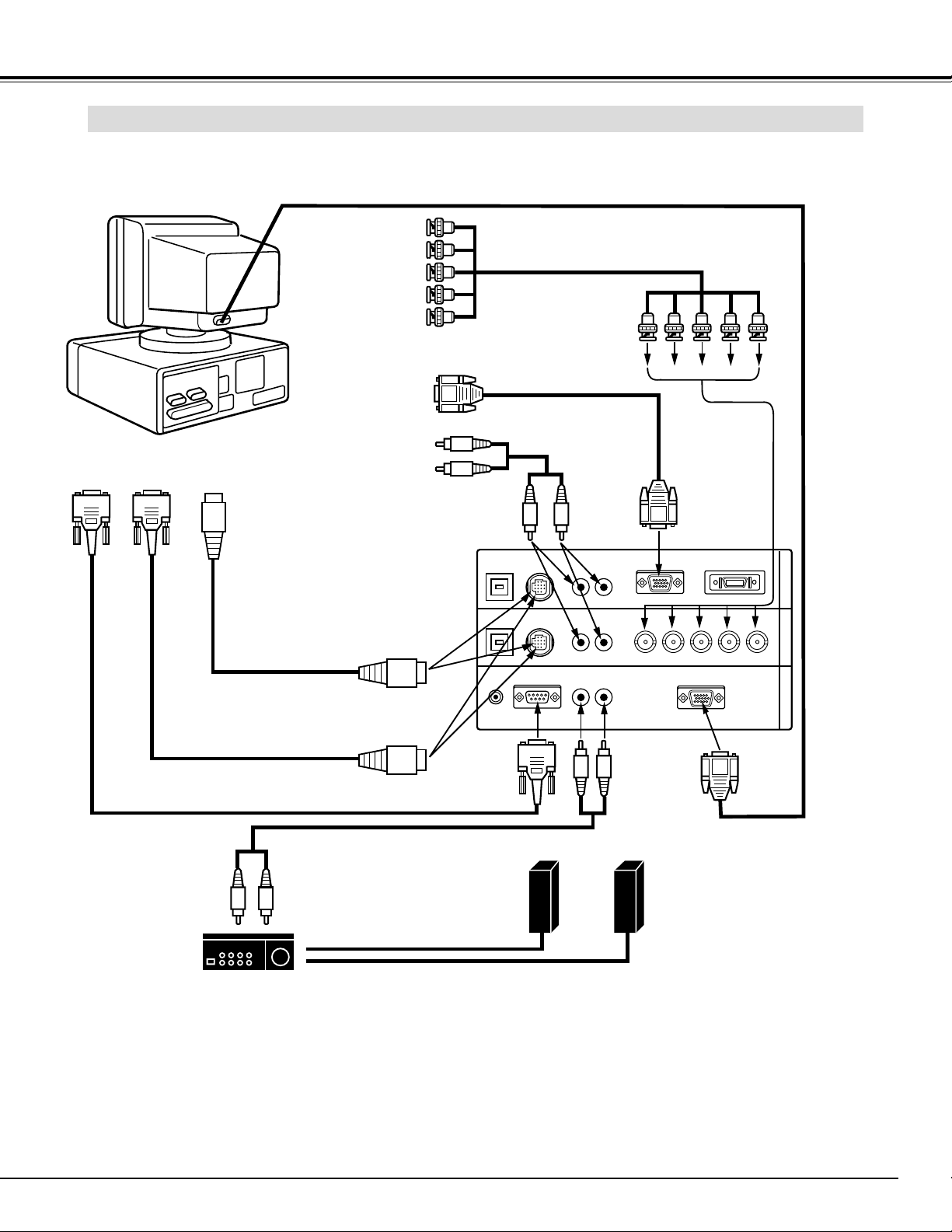
ANSCHLUSS DES PROJEKTORS
15
Anschluß eines IBM-kompatiblen Desktop-Computers
HINWEIS: Für den Anschluß müssen die Netzstecker des Projektors und der Peripheriegeräte aus der
Netzsteckdose gezogen werden. Schalten Sie zuerst den Projektor und die Peripheriegeräte ein,
bevor Sie den Computer einschalten.
USB 1 AUDIO 1
R
ANALOG
ANALOG RGB
COMPUTER OUT
COMPUTER IN-2 COMPUTER IN-1
RGB H V
L
(MONO)
(MONO)
CONTROL PORT 1
USB 2
R/C JACK SERIAL PORT
AUDIO 2
AUDIO OUT
RL
RL
CONTROL PORT 2
DIGITAL
Computerausgang
(HDB-Kabel, 15-polig)
Computer
Monitorkabel
(nicht mitgeliefert)
Computerausgang
(5 x BNC-Kabel)
serieller Eingang
Audiokabel
(nicht mitgeliefert)
Audiokabel
(nicht mitgeliefert)
Computeraudioeingang
1 oder 2
Steuerbuchsenausgang
1 oder 2
Mauskabel für
PS/2-Anschluß
(mitgeliefert)
Mauskabel für
serielle Anschluß
(mitgeliefert)
PS/2Eingang
VGA-Kabel
(mitgeliefert)
L R
R L
Lautsprecher (L)
Lautsprecher (R)
Verstärker
L
R
R
L
Audioeingang
Lautsprecherausgang
Monitorausgang
5 x BNC-Kabel
(nicht mitgeliefert)
Computeraudioausgang
serielles Kabel
(nicht mitgeliefert)
serieller
Ausgangsanschluß
Computeraudioausgang
Computereingang
1 (analog)
Comptereingang 2
Page 16

ANSCHLUSS DES PROJEKTORS
16
Anschluß eines IBM-kompatiblen Desktop-Computers
(Anschluß eines Digitaleingangs)
HINWEIS: Für den Anschluß müssen die Netzstecker des Projektors und der Peripheriegeräte aus der
Netzsteckdose gezogen werden. Schalten Sie zuerst den Projektor und die Peripheriegeräte ein,
bevor Sie den Computer einschalten.
USB 1 AUDIO 1
R
ANALOG
ANALOG RGB
COMPUTER OUT
COMPUTER IN-2 COMPUTER IN-1
RGB H V
L
(MONO)
(MONO)
CONTROL PORT 1
USB 2
R/C JACK SERIAL PORT
AUDIO 2
AUDIO OUT
RL
RL
CONTROL PORT 2
DIGITAL
Computer
Monitorkabel
(nicht mitgeliefert)
serieller Eingang
Audiokabel
(nicht mitgeliefert)
Audiokabel
(nicht mitgeliefert)
Computeraudioeingang 1
Steueranschlußausgang 1
Mauskabel für
PS/2-Anschluß
(mitgeliefert)
Mauskabel für
seriellen Anschluß
(mitgeliefert)
PS/2Eingang
L R
R L
Lautsprecher (L)
Lautsprecher (R)
Verstärker
L
R
R
L
Audioeingang
Lautsprecherausgang
Computeraudioausgang
serielles Kabel
(nicht mitgeliefert)
serieller
Ausgangsanschluß
Computeraudioausgang
Computereingang 1
(digital)
digitales
Bildschirmkabel
(mitgeliefert)
graphische
Acceleratorkarte
Digitalausgang
Analogausgang
in einem PCIKartensteckplatz
installieren
Vor dem Anschließen eines Digitaleingangs muß die graphische
Acceleratorkarte in einem PCI-Bus des Computers eingebaut werden
und der Computer wie in den, der Acceleratorkarte beiliegenden
Anweisungen beschrieben, eingestellt werden.
HINWEIS: Für diesen Anschluß wird die separat erhältliche graphische
Acceleratorkarte benötigt. Wenden Sie sich für nähere Informationen an
Ihren autorisierten Händler.
Page 17
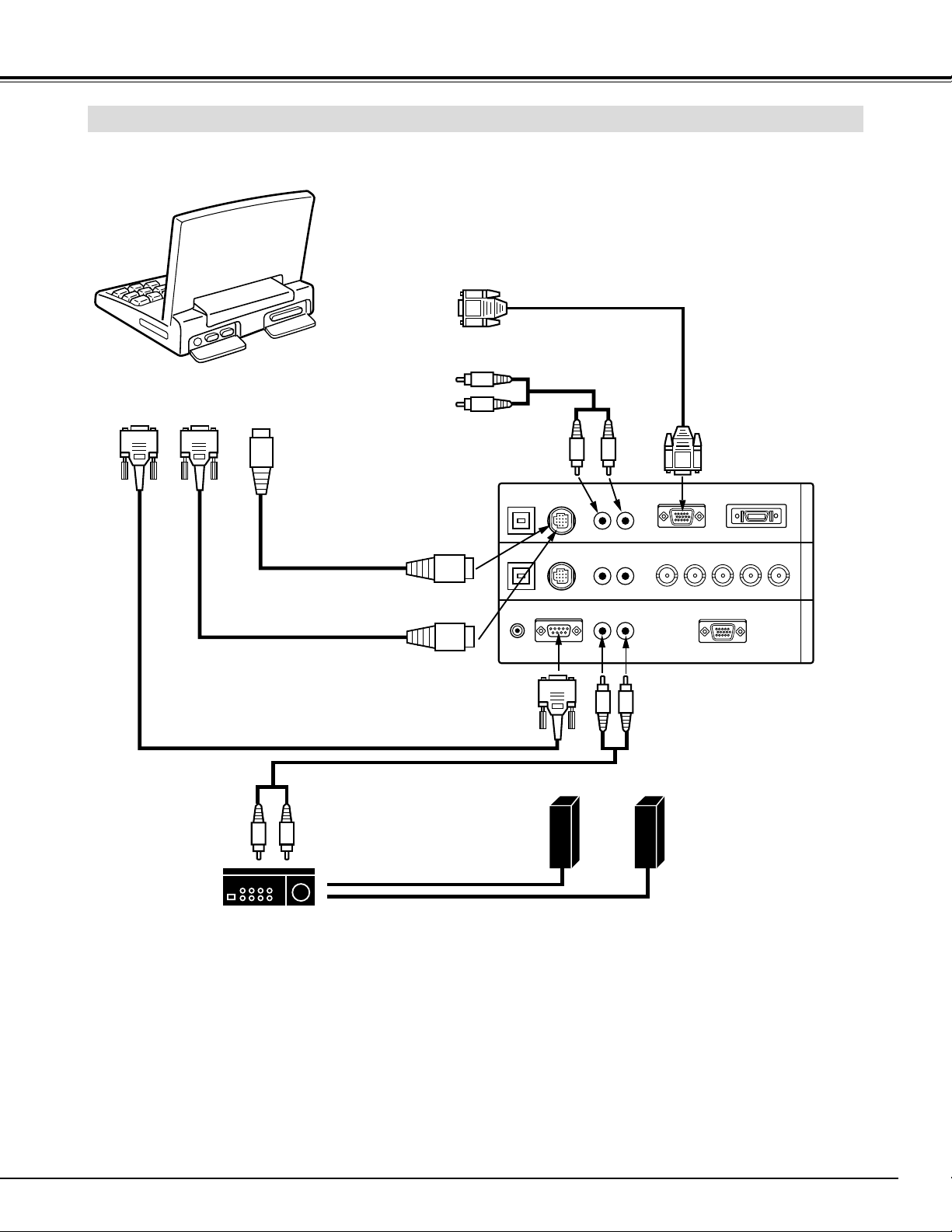
ANSCHLUSS DES PROJEKTORS
17
Anschluß eines IBM-kompatiblen Laptops
HINWEIS: Für den Anschluß müssen die Netzstecker des Projektors und der Peripheriegeräte aus der
Netzsteckdose gezogen werden. Schalten Sie zuerst den Projektor und die Peripheriegeräte ein,
bevor Sie den Computer einschalten.
USB 1 AUDIO 1
R
ANALOG
ANALOG RGB
COMPUTER OUT
COMPUTER IN-2 COMPUTER IN-1
RGB H V
L
(MONO)
(MONO)
CONTROL PORT 1
USB 2
R/C JACK SERIAL PORT
AUDIO 2
AUDIO OUT
RL
RL
CONTROL PORT 2
DIGITAL
serieller
Ausgangsanschluß
Computer
Computerausgang
(HDB-Kabel, 15-polig)
serieller Eingang
PS/2Eingang
Audiokabel
(nicht mitgeliefert)
Audiokabel
(nicht mitgeliefert)
VGA-Kabel
(mitgeliefert)
Mauskabel für
PS/2-Anschluß
(mitgeliefert)
Mauskabel für
seriellen Anschluß
(mitgeliefert)
R L
R L
Lautsprecher (L)
Lautsprecher (R)
Verstärker
L
R
R
L
Audioeingang
Lautsprecherausgang
Computeraudioausgang
Computeraudioeingang 1
Steueranschlußausgang 1
Computeraudioausgang
serielles Kabel
(nicht mitgeliefert)
Computereingang 1
(analog)
Page 18

ANSCHLUSS DES PROJEKTORS
18
Anschluß eines IBM-kompatiblen Laptops
(Anschluß eines Digitaleingangs)
HINWEIS: Für diesen Anschluß wird die als Sonderzubehör erhältliche graphische
Acceleratorkarte benötigt. Für nähere Informationen können Sie sich an
Ihren autorisierten Händler wenden.
HINWEIS: Für den Anschluß müssen die Netzstecker des Projektors und der Peripheriegeräte aus der
Netzsteckdose gezogen werden. Schalten Sie zuerst den Projektor und die Peripheriegeräte ein,
bevor Sie den Computer einschalten.
USB 1 AUDIO 1
R
ANALOG
ANALOG RGB
COMPUTER OUT
COMPUTER IN-2 COMPUTER IN-1
RGB H V
L
(MONO)
(MONO)
CONTROL PORT 1
USB 2
R/C JACK SERIAL PORT
AUDIO 2
AUDIO OUT
RL
RL
CONTROL PORT 2
DIGITAL
serieller
Ausgangsanschluß
Computer
serieller Eingang
PS/2Eingang
Audiokabel
(nicht mitgeliefert)
Audiokabel
(nicht mitgeliefert)
Mauskabel für
PS/2-Anschluß
(mitgeliefert)
Mauskabel für
seriellen Anschluß
(mitgeliefert)
R L
R L
Lautsprecher (L)
Lautsprecher (R)
Verstärker
L
R
R
L
Audioeingang
Lautsprecherausgang
Computeraudioausgang
Computeraudioeingang 1
Steueranschlußausgang 1
Computeraudioausgang
serielles Kabel
(nicht mitgeliefert)
Computereingang 1
(digital)
digitales
Bildschirmkabel
(mitgeliefert)
graphische
Acceleratorkarte
Digitalausgang
Analogausgang
In den Kartenschlitz
stecken
Vor dem Anschließen eines Digitaleingangs muß die graphische
Acceleratorkarte in den Kartenschlitz des Computers gesteckt
werden und der Computer wie in den, der Acceleratorkarte
beiliegenden Anweisungen beschrieben, eingestellt werden.
Page 19

ANSCHLUSS DES PROJEKTORS
19
Anschluß eines Macintosh-Desktop-Computers
ON
2
34
5
61
ON
OFF
VGA/MAC-Adapter
Schalter 1 ~ 6
Stellen Sie die Schalter vor dem Einschalten des Projektors und
des Computers wie in der Abbildung gezeigt, entsprechend der
zu verwendenden Bildauflösung ein.
HINWEIS: Für den Anschluß müssen die Netzstecker des Projektors und der Peripheriegeräte aus der Netzsteckdose gezogen
werden. Schalten Sie zuerst den Projektor und die Peripheriegeräte ein, bevor Sie den Computer einschalten.
USB 1 AUDIO 1
R
ANALOG
ANALOG RGB
COMPUTER OUT
COMPUTER IN-2 COMPUTER IN-1
RGB H V
L
(MONO)
(MONO)
CONTROL PORT 1
USB 2
R/C JACK SERIAL PORT
AUDIO 2
AUDIO OUT
RL
RL
CONTROL PORT 2
DIGITAL
123456
ON
Steueranschlußausgang
1 oder 2
Computer
Monitorkabel
(nicht mitgeliefert)
Computerausgang
(5 x BNC-Kabel)
5 x BNC-Kabel
(nicht mitgeliefert)
Computerausgang
Computeraudioausgang
1 und 2
Audiokabel
(nicht mitgeliefert)
Audiokabel
(nicht mitgeliefert)
Mauskabel für ADB-Anschluß
(mitgeliefert)
Comptereingang 2
VGA/MAC-Adapter
(mitgeliefert)
R L
R L
Lautsprecher (L)
Lautsprecher (R)
Verstärker
L
R
R
L
Audioeingang
Lautsprecherausgang
Computeraudioausgang
serielles Kabel
(nicht mitgeliefert)
serieller
Ausgangsanschluß
Computereingang
1 (analog)
VGA-Kabel
(mitgeliefert)
Computeraudioausgang
Monitorausgang
ADB-Eingang ADB-Eingang
13”-Bildschirm (640 x 480)
16”-Bildschirm (832 x 624)
19”-Bildschitm (1024 x 768)
21”-Bildschitm (1152 x 870)
OFF
OFF
OFF
OFF
OFF
OFF
OFF
OFF
OFF
ON
OFF
ON
OFF
OFF
ON
ON
ON
ON
ON
ON
Bildauflösung
Schalter
123456
ON
OFF
OFF
ON
Page 20

ANSCHLUSS DES PROJEKTORS
20
ON
2
34
5
61
ON
OFF
VGA/MAC-Adapter
Schalter 1 ~ 6
Stellen Sie die Schalter vor dem Einschalten des Projektors und
des Computers wie in der Abbildung gezeigt, entsprechend der
zu verwendenden Bildauflösung ein.
HINWEIS: Für den Anschluß müssen die Netzstecker des Projektors und der Peripheriegeräte aus der
Netzsteckdose gezogen werden. Schalten Sie zuerst den Projektor und die Peripheriegeräte ein,
bevor Sie den Computer einschalten.
Anschluß eines Macintosh-PowerBooks
USB 1 AUDIO 1
R
ANALOG
ANALOG RGB
COMPUTER OUT
COMPUTER IN-2 COMPUTER IN-1
RGB H V
L
(MONO)
(MONO)
CONTROL PORT 1
USB 2
R/C JACK SERIAL PORT
AUDIO 2
AUDIO OUT
RL
RL
CONTROL PORT 2
DIGITAL
123456
ON
Computer
ADB-Eingang ADB-Eingang
VGA/MAC-Adapter
(mitgeliefert)
Audiokabel
(nicht mitgeliefert)
Audiokabel
(nicht mitgeliefert)
VGA-Kabel
(mitgeliefert)
Mauskabel für ADB-Buchse
(mitgeliefert)
R L
R L
Lautsprecher (L)
Lautsprecher (R)
Verstärker
R
R
L
Audioeingang
Lautsprecherausgang
Computerausgang
Computeraudioausgang
Computeraudioeingang 1
Steueranschlußausgang 1
serielles Kabel
(nicht mitgeliefert)
Computeraudioausgang
Computereingang 1
(analog)
HINWEIS: Für einen Macintosh-PowerBook wird der mit dem PowerBook
mitgelieferte Videoadapter benötigt.
serieller
Ausgangsanschluß
L
13”-Bildschirm (640 x 480)
16”-Bildschirm (832 x 624)
19”-Bildschitm (1024 x 768)
21”-Bildschitm (1152 x 870)
OFF
OFF
OFF
OFF
OFF
OFF
OFF
OFF
OFF
ON
OFF
ON
OFF
OFF
ON
ON
ON
ON
ON
ON
Bildauflösung
Schalter
123456
ON
OFF
OFF
ON
Page 21

Schließen Sie den Videoausgang eines Videorecorders, Videoplattenspielers, DVD-Spielers, Videokamera,
Satelliten-TV-Tuners oder von anderen AV-Geräten an diesen Buchsen an. Verwenden Sie für den Anschluß
BNC-Kabel.
Der Videoeingang ist für den Anschluß von 3 Arten von Signalen: “COMPOSITE VIDEO”, “Y/C SEPARATE
VIDEO” und “COMPONENT VIDEO (Y, Cb (B-Y), Cr (R-Y)”.
Stellen Sie die Videoquelle jedes Eingangs (VIDEO IN-1 oder VIDEO IN-2) auf den Videoeingang ein. (Siehe
Abschnitt “Einstellen der Videoquelle” auf Seite 44.)
Der Videoeingang besitzt eine zusätzliche S-VHS-Videoeingangsbuchse (S-VIDEO) für den Anschluß eines SVHS-Videorecorders mit separaten Y/C-Videosignalen. Die S-VIDEO-Buchse hat Priorität über die VIDEOBuchse.
Schließen Sie die Audioausgänge eines Videorecorders, Videoplattenspielers, DVD-Spielers, Videokamera,
Satelliten-TV-Tuners oder von anderen AV-Geräten an diesen Buchsen an. Verwenden Sie RCA-Audiokabel
zum Anschließen.
● Falls der Audioeingang vom Audiogerät in Stereo ist, müssen die Kanäle richtig an der rechten und linken
Buchse angeschlossen werden.
● Falls der Audioeingang des Audiogerätes in Mono ist, so müssen Sie die linke Buchse verwenden.
An diesen Buchsen liegen die Informationen über die eingestellte Programmquelle an, die auf dem Bildschirm
wiedergegeben werden (Video 1 oder Video 2). Falls Sie als Programmquelle Video 2 eingestellt haben, so liegt
das an der Videoeingangsbuchse 2 angeschlossene Videosignal an den Monitorvideoausgangsbuchsen an.
Falls Sie als Programmquelle “Computer 1” oder “Computer 2” eingestellt haben, so liegt das an der
Videoeingangsbuchse 1 angeschlossene Videosignal an den Monitorvideoausgangsbuchsen an.
Verwenden Sie BNC-Kabel für den Anschluß.
Der Videomonitorausgang schließt eine separate, mit S-VIDEO bezeichnete Videoeingangsbuchse ein, für den
Anschluß eines S-VHS-Videorecorders mit separaten Y/C Videosignalen. Die S-VIDEO-Buchse besitzt Vorrang
über die VIDEO-Buchse.
An diesen Buchsen liegen die Informationen über die eingestellte Programmquelle an, die auf dem Bildschirm
wiedergegeben werden (Video 1 oder Video 2). Falls Sie als Programmquelle Video 2 eingestellt haben, so liegt
das an der Audioeingangsbuchse 2 angeschlossene Audiosignal an den Monitoraudioausgangsbuchsen an.
Falls Sie als Programmquelle “Computer 1” oder “Computer 2” eingestellt haben, so liegt das an der
Audioeingangsbuchse 1 angeschlossene Audiosignal an den Monitoraudioausgangsbuchsen an.
Verwenden Sie RCA-Audiokabel für den Anschluß.
● Falls der Audioeingang vom Audiogerät in Stereo ist, müssen die Kanäle richtig an der rechten und linken
Buchse angeschlossen werden.
● Falls der Audioeingang des Audiogerätes in Mono ist, so müssen Sie die linke Buchse verwenden.
ANSCHLUSS DES PROJEKTORS
21
ANSCHLUSS VON VIDEOGERÄTEN
Anschluß an den Videoeingangsbuchsen 1 und 2 (3 x BNC)
Anschluß an den S-Videoeingangsbuchsen 1 und 2
Anschluß an den Audioausgangsbuchsen
Anschluß an der Videomonitorausgangsbuchse (S-VIDEO)
Anschluß an den Videomonitorausgangsbuchsen (3 x BNC)
Anschluß an den Audioeingangsbuchsen 1 und 2 (AUDIO 1 und 2, R und L)
Page 22

ANSCHLUSS DES PROJEKTORS
22
Anschluß von Videogeräten
HINWEIS: Für den Anschluß von Kabeln müssen die Netzkabel des Projektors und des externen Gerätes aus der
Steckdose gezogen werden. Schalten Sie zuerst den Projektor ein, bevor Sie das externe Gerät
einschalten.
VIDEO/Y C/Cb(B-Y) Cr(R-Y) S-VIDEO
RL
(MONO)
AUDIO
VIDEO/Y C/Cb(B-Y) Cr(R-Y) S-VIDEO
RL
(MONO)
AUDIO
VIDEO/Y C/Cb(B-Y) Cr(R-Y) S-VIDEO
RL
(MONO)
AUDIO
VIDEO IN-1VIDEO IN-2MONITOR OUT
Videogeräte
Videorecorder
DVD-Spieler
Video Disk Players
Satellitenempfänger
Monitor
Audioeingang
Audioausgang
S-VHSAusgang
SVideoeingang
Lautsprecher
Audioverstärker
Videokamera
Y-Ausgang
(BNC)
Videoausgang
(BNC)
CAusgang
(BNC)
Cb (B-Y)Ausgang
(BNC)
Cr (R-Y)Ausgang
(BNC)
YEingang
(BNC)
Videoeingang
(BNC)
CEingang
(BNC)
Cb (B-Y)Eingang
(BNC)
Cr (R-Y)Eingang
(BNC)
Page 23

VOR DER INBETRIEBNAHME
23
BEDIENUNGSELEMENTE UND ANZEIGEN
MEMUMODE
AUTO IMAGE NORMAL SELECT
VOLUME ZOOM FOCUS LENS SHIFT ON-OFF
5
6
9
7
12
11
10
13
14
8
15
Bedienungselemente auf
der Oberseite
vordere Anzeigen
Vordere Anzeigen
Bedienungselemente auf der Oberseite
READY
LAMP
LAMP
REPLACE
WARNING
TEMP.
1
2 3 4
Page 24

VOR DER INBETRIEBNAHME
24
q
Lampenaustauschanzeige
Die Anzeige leuchtet orange, wenn die Lampe beinahe das Ende der Lebensdauer erreicht hat.
w
Temperaturwarnanzeige
Diese Anzeige blinkt rot, wenn die Temperatur des Projektors zu hoch ist.
e
Bereitschaftsanzeige
Diese Anzeige leuchtet grün, wenn die Lampe des Projektors eingeschaltet werden kann.
r
Lampenanzeige
Während des Betriebs, leuchtet die Anzeige schwach.
Bei eingeschalteter Betriebsbereitschaft leuchtet die Anzeige hell.
t
VOLUME-Tasten
Stellen Sie mit diesen Tasten den Lautstärkepegel ein.
y
ZOOM-Tasten
Stellen Sie mit diesen Tasten den Zoom ein.
u
FOCUS-Tasten
Stellen Sie mit diesen Tasten die Bildschärfe ein.
i
LENS SHIFT-Tasten
Verschieben Sie mit diesen Tasten das Objektiv.
o
ON-OFF-Taste
Mit dieser Taste können Sie den Projektor ein- und ausschalten.
!0
MODE-Taste
Stellen Sie mit dieser Taste die Eingangsbetriebsart (Computer 1, Computer 2, Video 1 oder Video 2) ein.
!1
AUTO IMAGE-Taste
Diese Taste dient zum Einschalten der Auto-Bildeinstellung.
!2
MENU-Taste
Mit dieser Taste kann das Menü eingeblendet werden.
Verwenden Sie diese Taste, die Auf/Ab/Links/Rechts-Tasten und die Einstelltaste, um Änderungen im
Einstellmenü des Projektors vorzunehmen.
!3
NORMAL-Taste
Mit dieser Taste werden die Bildeinstellungen auf die bei der Auslieferung eingestellten Werte
zurückgestellt.
!4
Zeigertasten (Auf/Ab/Links/Rechts-Tasten)
Mit diesen Tasten können Sie einen Gegenstand im Menü zum Einstellen auswählen. Stellen Sie den Pfeil
mit den Auf/Ab/Links/Rechts-Tasten auf den gewünschten Gegenstand.
!5
Einstelltaste
Diese Taste hat verschiedenen Funktionen. Sie kann zum Ausführen einer gewählten Funktion und zum
Erhöhen oder Verringern von Werten, wie für den Kontrast und die Helligkeit verwendet werden.
Page 25

VOR DER INBETRIEBNAHME
25
FUNKTIONEN DER FERNBEDIENUNG
Kabellose Fernbedienung
LASER-Taste
Von der Fernbedienung wird ein Laserstrahl als
Laserzeiger abgestrahlt. Der Laserstrahl wird beim
Drücken der LASER-Taste eingeschaltet und beim
Loslassen der Taste wieder ausgeschaltet.
Der Laserstrahl ist rot, um ihn sichtbar zu machen.
Der abgestrahlte Laserstrahl gehört zur Laserklasse .
Blicken Sie deshalb nicht in den Laserstrahl und richten
Sie den Laserstrahl nicht gegen sich selbst oder gegen
andere Personen. Rechtsstehend sind die drei
Warnschilder für Laserstrahlen abgebildet.
VORSICHT Die Verwendung von Bedienungselementen
oder Einstellungen und Anwendungen darf nur
in der hier angegebenen Weise ausgeführt
werden, weil sonst die Gefahr von gefährlicher
Strahlenemission vorhanden ist.
P-TIMER
M
E
N
U
AUTO IM
AGE
MUTE
VOLUME
COMPUTER
FOCUS
ZOOM
ON-OFF
F
R
E
E
Z
E
/
N
O
S
H
O
W
LENS SHIFT
N
O
R
M
A
L
1
2
3
4
5
6
9
7
12
11
10
13
14
8
VIDEO
C
U
R
S
O
R
D.ZOOM
L
A
S
E
R
15
17
18
16
19
Oberseite Rückseite
LASER-Taste
Laserfenster
Die Fernbedienung des Projektors kann nicht nur Funktionen des
Projektors steuern, sondern dient außerdem als drahtlose Maus für den
angeschlossenen Computer. Für die Mausbedienung werden ein
Zeigerpad und zwei Klicktasten verwendet.
Die Maus kann verwendet werden, wenn der Mauszeiger auf dem
Bildschirm angezeigt wird. Falls anstelle des Mauszeigers ein Menü oder
eine Anzeige des Projektors auf dem Bildschirm eingeblendet wird, kann
die kabellose Maus nicht verwendet werden.
HINWEIS: Für sie Verwendung als kabellose Maus muß der Computer mit
dem mitgelieferten Kabel am Projektor angeschlossen werden.
Die Steuersignale des Projektors fließen zum Computer, so daß
sich die Fernbedienung als kabellose Maus verwenden läßt.
(Für den Anschluß wird auf den Abschnitt “Anschluß des
Projektors” auf den Seiten 15 bis 20 verwiesen.)
Page 26

VOR DER INBETRIEBNAHME
26
q
COMPUTER-Taste
Diese Taste dient zur Einstellung des Computers (Computer 1 oder Computer 2).
w
VIDEO-Taste
Mit dieser Taste kann die Videobetriebsart (Video 1 oder Video 2) eingestellt werden.
e
ON-OFF-Taste
Mit dieser Taste kann der Projektor ein- und ausgeschaltet werden.
r
VOLUME-Tasten
Stellen Sie mit diesen Tasten den Lautstärkepegel ein.
t
ZOOM-Taste
Mit dieser Taste kann der Zoom eingestellt werden.
y
P-TIMER-Taste
Diese Taste dient zur Einstellung der Timerfunktion.
u
FOCUS-Taste
Stellen Sie das Bild mit dieser Taste scharf ein.
i
FREEZE/NO SHOW-Taste
Mit dieser Taste kann eine Standbildwiedergabe eingeschaltet werden oder die Bildwiedergabe auf ein
schwarzes Bild umgeschaltet werden.
o
MUTE-Taste
Mit dieser Taste können Sie die Tonwiedergabe ausschalten.
!0
LENS SHIFT-Taste
Mit dieser Taste können Sie das Objektiv verschieben.
!1
CURSOR-Taste
Mit dieser Taste können Sie den Cursor auf dem Bildschirm einblenden.
!2
AUTO IMAGE-Taste
Diese Taste ist für die Bedienung der Auto-Bildeinstellung.
!3
MENU-Taste
Mit dieser Taste kann das Menü eingeblendet werden.
Verwenden Sie diese Taste, die Auf/Ab/Links/Rechts-Tasten und die Einstelltaste (Rückseitenklicktaste),
um Änderungen im Einstellmenü des Projektors vorzunehmen.
!4
NORMAL-Taste
Mit dieser Taste werden die Bildeinstellungen zurückgestellt.
!5
Zeigerpad (Zeigertaste auf/ab/links/rechts)
Verwendung als Projektorfernbedienung
Um einen Menügegenstand für sie Einstellung auszuwählen, stellen Sie das Pfeilsymbol durch Drücken
des Zeigerpads nach oben, unten, links oder rechts auf den betreffenden Gegenstand.
Mit dem Zeigerpad kann die Zoomfunktion, die Bildschärfe oder der Objektivshift eingestellt werden.
Verwendung als kabellose Maus
Der Zeiger kann durch Drücken des Zeigerpads auf die entsprechende Seite bewegt werden.
!6
LASER-Taste
Beim Drücken dieser Taste wird der Laserstrahl eingeschaltet, beim Loslassen der Taste wird der
Laserstrahl wieder ausgeschaltet.
!7
Vorderseitenklicktaste
Verwendung als Projektorfernbedienung
Mit dieser Taste kann das Bild in der D.Zoom-Betriebsart komprimiert werden.
Verwendung als kabellose Maus
Diese Taste hat die gleiche Funktion wie die rechte Maustaste.
!8
D. ZOOM-Taste
Mit dieser Taste kann der Digitalzoom eingeschaltet werden.
!9
Einstelltaste (Rückseitenklicktaste)
Verwendung als Projektorfernbedienung
Diese Taste hat verschiedene Funktionen. Sie kann zum Ausführen einer gewählten Funktion und zum
Erhöhen oder Verringern von Werten, wie für den Kontrast und die Helligkeit verwendet werden.
Verwendung als kabellose Maus
Diese Taste hat die gleiche Funktion wie die linke Maustaste.
Page 27

VOR DER INBETRIEBNAHME
27
Einlegen der Fernbedienungsbatterien
Verwendung der Fernbedienung
5 m
60°
60°
1
Öffnen Sie die Batterieabdeckung
der Fernbedienung.
2
Legen Sie die Batterien in
die Fernbedienung ein. 3
Schließen Sie die
Abdeckung wieder.
Hinweis: Achten Sie dabei auf
die richtige Polarität
und einen guten
Kontakt.
Halten Sie die Fernbedienung gegen den Projektor (Empgängerfenster). Der Abstand zur Vorder- oder
Rückseite des Projektors kann bis zu 5 m betragen und der Winkel sollte nicht größer als 60° sein.
5 m
Beachten Sie die folgenden Punkte für einen störungsfreien Betrieb:
● Verwenden Sie 2 Alkalibatterien des Typs AA.
● Wechseln Sie unbedingt beide Batterien gleichzeitig aus.
● Verwenden Sie keine alten und neuen Batterien zusammen.
● Vermeiden Sie Kontakt mit Wasser.
● Lassen Sie die Fernbedienung nicht fallen.
● Falls die Batterien in der Fernbedienung ausgelaufen sind, müssen Sie das Batteriefach gründlich
reinigen, bevor Sie wieder neue Batterien einsetzen.
Page 28

VOR DER INBETRIEBNAHME
28
Kabellose/Kabelfernbedienung
q
Fernbedienungsbuchse
Für die Verwendung der Kabelfernbedienung muß das
Fernbedienungskabel an dieser Buchse angeschlossen
werden.
w
COMPUTER-Taste
Diese Taste dient zur Einstellung des Computers
(Computer 1 oder Computer 2).
e
VIDEO-Taste
Mit dieser Taste kann die Videobetriebsart (Video 1
oder Video 2) eingestellt werden.
r
ON-OFF-Taste
Mit dieser Taste kann der Projektor ein- und
ausgeschaltet werden.
t
VOLUME-Tasten
Stellen Sie mit diesen Tasten den Lautstärkepegel ein.
y
ZOOM-Tasten
Stellen Sie mit diesen Tasten den Zoom ein.
u
MUTE-Tasten
Stellen Sie mit diesen Tasten die Bildschärfe ein.
i
MUTE-Taste
Mit dieser Taste können Sie die Tonwiedergabe
ausschalten.
o
LENS SHIFT-Tasten
Verschieben Sie mit diesen Tasten das Objektiv.
!0
P-TIMER-Taste
Diese Taste dient zur Einstellung der Timerfunktion.
!1
AUTO IMAGE-Taste
Diese Taste ist für die Bedienung der Auto-Bildeinstellung.
!2
MENU-Taste
Mit dieser Taste kann das Menü eingeblendet werden.
Verwenden Sie diese Taste, die Zeigertasten auf/ab/links/rechts und die Einstelltaste, um Änderungen im
Einstellmenü des Projektors vorzunehmen.
!3
Zeigertasten auf/ab/links/rechts
Mit diesen Tasten können Sie einen Gegenstand im Menü zum Einstellen auswählen. Stellen Sie den Pfeil
mit den Auf/Ab/Links/Rechts-Tasten auf den gewünschten Gegenstand.
!4
FREEZE/NO SHOW-Taste
Mit dieser Taste kann eine Standbildwiedergabe eingeschaltet werden oder die Bildwiedergabe auf ein
schwarzes Bild umgeschaltet werden.
!5
Einstelltaste
Diese Taste hat verschiedene Funktionen. Sie kann zum Ausführen einer gewählten Funktion und zum
Erhöhen oder Verringern von Werten, wie für den Kontrast und die Helligkeit verwendet werden.
!6
D. ZOOM-Taste
Mit dieser Taste kann der Digitalzoom eingeschaltet werden.
!7
NORMAL-Taste
Mit dieser Taste werden die Bildeinstellungen auf die bei der Auslieferung eingestellten Werte
zurückgestellt.
COMPUTER
VOLUME ZOOM FOCUS
P-TIMERMUTE LENS SHIFT
NO SHOW
AUTO IMAGE
MENU
FREEZE/
NORMAL
SELECT
ON-OFF
1
2
4
5
6
7
8
12
11
14
9
15
14
17
VIDEO
3
10
13
16
D.ZOOM
Page 29

VOR DER INBETRIEBNAHME
29
60°
R/C JACK
SERIAL PORT
Schließen Sie das Fernbedienungskabel an der R/C-Buchse der kabellosen,
bzw. der Kabelfernbedienung und an der Seite der Projektors an.
60°
Die Fernbedienung läßt sich sowohl als kabellose als auch als Kabelfernbedienung verwenden.
Fernbedienungskabel
1
Öffnen Sie die Batterieabdeckung
der Fernbedienung.
2
Legen Sie die Batterien in
die Fernbedienung ein.
3
Schließen Sie die
Abdeckung wieder.
Hinweis: Achten Sie dabei auf
die richtige Polarität
und einen guten
Kontakt.
Halten Sie die Fernbedienung gegen den Projektor
(Empgängerfenster). Der Abstand zur Vorder- oder
Rückseite des Projektors kann bis zu 5 m betragen und
der Winkel sollte nicht größer als 60° sein.
Beachten Sie die folgenden Punkte für einen störungsfreien Betrieb:
● Verwenden Sie 2 Alkalibatterien des Typs AA.
● Wechseln Sie unbedingt beide Batterien gleichzeitig aus.
● Verwenden Sie keine alten und neuen Batterien
zusammen.
● Vermeiden Sie Kontakt mit Wasser.
● Lassen Sie die Fernbedienung nicht fallen.
● Falls die Batterien in der Fernbedienung ausgelaufen
sind, müssen Sie das Batteriefach gründlich reinigen,
bevor Sie wieder neue Batterien einsetzen.
Einlegen der Fernbedienungsbatterien
Verwendung der Fernbedienung (kabellose Fernbedienung)
Verwendung der Fernbedienung (Kabelfernbedienung)
5 m
5 m
OPEN
OPEN
Page 30

VOR DER INBETRIEBNAHME
30
Einstelltaste
Zeigertaste
ab
Menüleiste
Zeiger
(roter Rahmen)
Symbol
Zeiger
(roter Rahmen)
Menü
Zeiger
Bedienung der Bildschirmmenüs
Bildschirmmenüs
Der Projektor kann mit Hilfe der Bildschirmmenüs gesteuert und eingestellt werden. Für die Einstellungen mit
Hilfe des Bildschirmmenüs wird auf die folgenden Seiten verwiesen.
BILDSCHIRMMENÜS
MENU
NORMAL SELECT
MENU
FREEZE/
NO SHOW
NORMAL
SELECT
D.ZOOM
Kabellose und KabelfernbedienungProjektoroberseite
1 Bewegen des Zeigers
2 Auswahl eines Gegenstandes
Bewegen Sie den Zeiger (siehe nachstehenden Hinweis) mit den
Zeigertasten auf der Projektoroberseite oder der Fernbedienung.
Wählen Sie den gewünschten Gegenstand mit der Einstelltaste
(Rückseitenklicktaste).
HINWEIS: Der Zeiger wird zum Einstellen eines Gegenstandes
in den Bildschirmmenüs als Pfeilsymbol dargestellt.
Siehe den folgenden Abschnitt “Bildschirmmenüs”.
Kabellose Fernbedienung
Zum Bewegen des
Zeigers nach oben,
unten, rechts oder
links.
Zeigertaste
Zum Bewegen des Zeigers nach
oben, unten, rechts oder links.
Zeigertasten
Zum Bewegen des Zeigers nach
oben, unten, rechts oder links.
Zeigertasten
Zum Einstellen eines
Gegenstandes
Einstelltaste
Zum Einstellen eines
Gegenstandes
Einstelltaste
Zum Einstellen eines
Gegenstandes
Einstelltaste
Anzeige des Bildschirmmenüs
Drücken Sie die MENU-Taste, um das Bildschirmmenü
(Menüleiste) anzuzeigen. Der rote Rahmen ist der Zeiger.
Stellen Sie den Gegenstand mit der Einstelltaste
(Rückseitenklicktaste) ein, so daß das betreffende Menü
aufgeklappt wird.
Bewegen Sie den Zeiger (roter Rahmen) mit den
Zeigertasten rechts/links auf das gewünschte Symbol.
Bewegen Sie den Zeiger auf den einzustellenden
Gegenstand und drücken Sie die Einstelltaste
(Rückseitenklicktaste) für die Auswahl des betreffenden
Gegenstandes.
Für Einzelheiten zu den betreffenden Einstellungen wird
auf die nächsten Seiten verwiesen.
Bewegen Sie Zeiger mit der Zeigertaste ab nach unten.
(Der Zeiger wird zu einem Pfeilsymbol.)
Auswahl eines Gegenstandes
Einstellungen mit Hilfe des Bildschirmmenüs
1
2
3
5
4
Page 31

VOR DER INBETRIEBNAHME
31
Menüleiste
SYSTEM-Menü
Zum Einstellen
des Computersystems.
(Siehe Seite 36.)
BILD-Menü
Für die Einstellung des
Computerbildes
(Feinsynchronisation,
Gesamtbildpunkte, Weißabgleich,
Kontrast, Helligkeit, Schärfe).
(Siehe Seite 40.)
EINSTELLUNG-Menü
Zum Einstellen des
Bildschirmmenüs und zum
Zurückstellen des
Lampenbetriebszeittimers.
(Siehe Seiten 48 und 49.)
POSITION-Menü
Für die
Einstellung der
Bildposition.
(Siehe Seite 42.)
TON-Menü
Zum Einstellen des
Lautstärkepegels
oder zum
Abschalten der
Tonwiedergabe.
(Siehe Seite 35.)
SCREEN-Menü
Zum Einstellen des
Bildformats.
(Siehe Seite 43.)
Menüleiste (Computerbetriebsart)
Drücken Sie bei eingeschalteter Computerbetriebsart die MENU-Taste.
SYSTEM-Menü
Zum Einstellen des
Farbsystems der
eingestellten
Videoquelle.
(Siehe Seite 45.)
SCREEN-Menü
Zum Einstellen des
Bildschirmformats
Normal oder Breit.
(Siehe Seite 47.)
Menüleiste (Videobetriebsart)
Drücken Sie bei eingeschalteter Videobetriebsart die MENU-Taste.
Diese Symbole haben die
gleiche Funktion wie in der
Computerbetriebsart.
VIDEO-QUELLE-Menü
Zum Einstellen der
Videoquelle [(Video),
(Y, C) und (Y, Cb, Cr)].
(Siehe Seite 44.)
SPRACHE-Menü
Zum Einstellen
der Sprache in
welcher die
Menüs angezeigt
werden. (Siehe
Seite 49.)
Betriebsartenmenü
Zum Einstellen des
Computereingangs.
(Siehe Seite 36.)
AUTO BILD-Menü
Für die automatische
Einstellung der
Feinsynchronisation,
der totalen Bildpunkte
und der Bildposition.
(Siehe Seite 41.)
PC-ANPASSUNGMenü
Zum Einstellen der
Parameter zur
Anpassung an das
Eingangssignal. (Siehe
Seiten 38 und 39.)
Betriebsartenmenü
Für die Einstellung des
Videoeingangs. (Siehe
Seite 44.)
BILD-Menü
Zum Einstellen des Bildes,
(Farbe, Farbton, Weißabgleich,
Kontrast, Helligkeit, Schärfe).
(Siehe Seite 46.)
Page 32

GRUNDBEDIENUNG
32
Einschalten des Projektors
EIN- UND AUSSCHALTEN DES PROJEKTORS
Schließen Sie die externen Geräte (Computer Videorecorder, Videokamera, Videoplattenspieler usw.) an den
seitlichen Buchsen des Projektors an. (Siehe Abschnitt “Anschliuß des Projektors” auf den Seiten 13 bis 22.)
Schließen Sie das Netzkabel des Projektors an einer Steckdose an und schalten Sie den Hauptschalter (an der
Seite des Projektors) ein. Die LAMP-Anzeige muß rot und die READY-Anzeige muß grün leuchten.
Drücken Sie die ON-OFF-Taste der Fernbedienung oder des Projektors zum
Einschalten. Die LAMP-Anzeige leuchtet danach schwach und das
Kühlgebläse wird eingeschaltet. Die Warteanzeige erscheint auf dem
Bildschirm und das Zurückzählen (30-29-28- … 1) beginnt. Nach 30 Sekunden
wird die Signalquelle wiedergegeben.
Ausschalten des Projektors
Drücken Sie die ON-OFF-Taste der Fernbedienung oder des Projektors.
Danach erscheint die Anzeige “Power off ?” auf dem Bildschirm. Drücken
Sie die ON-OFF-Taste nochmals. Die LAMP-Anzeige leuchtet danach hell
und die READY-Anzeige erlischt. Nach dem Abschalten des Projektors
bleiben die Kühlgebläse für 90 Sekunden eingeschaltet. (Während dieser
Abkühlungszeit läßt sich der Projektor nicht einschalten.) Danach leuchtet
die READY-Anzeige grün, um anzuzeigen, daß der Projektor wieder mit der
ON-OFF-Taste eingeschaltet werden kann. Zum vollständigen Ausschalten
muß der Hauptschalter (seitlich am Projektor) ebenfalls ausgeschaltet
werden.
30
ZUR ERHALTUNG DER LEBENSDAUER DARF DIE LAMPE NACH
DEM EINSCHALTEN ERST NACH EINER BRENNDAUER VON
MINDESTENS 5 MINUTEN WIEDER AUSGESCHALTET WERDEN.
Bei eingeschalteter Energiesparbetriebsart erfaßt der Projektor die Signalunterbrechung und schaltet die Projektionslampe
automatisch aus. Siehe Anschnitt “Automatische Lampenabschaltung” auf Seite 48.
Wenn die WARNING TEMP.-Anzeige rot blinkt, wird der Projektor automatisch ausgeschaltet. Warten Sie in diesem Fall
mindestens 5 Minuten, bevor Sie den Projektor wieder einschalten.
Falls die WARNING TEMP.-Anzeige nicht aufhört zu blinken, gehen Sie wie folgt vor:
1. Schalten Sie den Hauptschalter aus und ziehen Sie das Netzkabel aus der Steckdose.
2. Kontrollieren Sie, ob die Luftfilter verstopft sind.
3. Reinigen Sie das Luftfilter. (Siehe Abschnitt “Luftfilterreinigung” auf Seite 51.)
4. Schalten Sie den Projektor wieder ein.
Falls die WARNING TEMP.-Anzeige nicht aufhört zu blinken, müssen Sie sich an das Verkaufsgeschäft oder an ein
Kundendienstzentrum wenden.
HINWEIS : Das Kühlgebläse kann zum Abkühlen auch nach dem Ausschalten des Projektors weiterlaufen.
Bei eingeschaltetem Kühlgebläse blinkt die WARNING TEMP.-Anzeige rot.
Page 33

GRUNDBEDIENUNG
33
BILDEINSTELLUNGEN
Zoomeinstellung
Verwendung der Projektortasten bzw. der Fernbedienungstasten
der kabellosen bzw. der Kabelfernbedienung
Drücken Sie die ZOOM-Taste (▲) oder (▼) zum Einstellen der gewünschten
Bildgröße. Mit der Taste (▲) wird das Bild vergrößert, mit der Taste (▼) wird
das Bild verkleinert.
Verwendung der kabellosen Fernbedienung
Drücken Sie die ZOOM-Taste und stellen Sie die gewünschte Bildgröße mit
den Auf/Ab-Tasten ein. Eine entsprechende Zoomanzeige wird für einige
Sekunden auf dem Bildschirm eingeblendet. Durch Drücken der Auf-Taste
wird das Bild vergrößert, bzw. mit der Ab-Taste wird das Bild verkleinert.
Bildschärfeeinstellung
Verwendung der Projektortasten bzw. der Fernbedienungstasten
der kabellose bzw. der Kabelfernbedienung
Stellen Sie die Bildschärfe mit den FOCUS-Tasten (▲) und (▼) ein.
Verwendung der kabellosen Fernbedienung
Drücken Sie die FOCUS-Taste und stellen Sie die Bildschärfe mit den
Auf/Ab-Tasten ein. Eine entsprechende Bildschärfeanzeige wird für einige
Sekunden auf dem Bildschirm eingeblendet.
Objektivverschiebung
Verwendung der Projektortasten bzw. der Fernbedienungstasten
der kabellosen bzw. der Kabelfernbedienung
Drücken Sie die LENS SHIFT-Taste (▲) und (▼) für die Einstellung der
gewünschten Bildschirmposition.
Verwendung der kabellosen Fernbedienung
Drücken Sie sie LENS SHIFT-Taste und stellen Sie die gewünschte
Bildschirmposition mit den Auf/Ab-Tasten ein. Die Anzeige “Lens-Shift” wird
für einige Sekunden auf dem Bildschirm eingeblendet.
Digitalzoomfunktion
Drücken Sie die D.ZOOM-Taste der kabellosen Fernbedienung, so daß die
Anzeige “D.Zoom” und ein Lupensymbol auf dem Bildschirm eingeblendet
werden, um anzuzeigen, daß die Digitalzoomfunktion eingeschaltet ist. Mit
der Digitalzoomfunktion kann der Bildausschnitt eingestellt oder das Bild
geschwenkt werden. Drücken Sie zum Vergrößern des Bildes die
Einstelltaste (Rückseitenklicktaste), um das Bild in Gradstufen zu vergrößern
(Erweiterung).
Um das Bild in Gradstufen zu verkleinern drücken Sie die
Vorderseitenklicktaste (Komprimierung). Zum Schwenken des Bildes können
Sie das Zeigerpad nach oben/unten/links/rechts drücken, um das Bild in die
entsprechende Richtung zu schwenken (Schwenkfunktion).
Für nähere Angaben siehe Seite 43.
D. zoom
Page 34

GRUNDBEDIENUNG
34
Normal-Bildeinstellung
Die Normal-Bildeinstellung ist voreingestellt und kann durch Drücken der
NORMAL-Taste des Projektors oder der Fernbedienung eingestellt werden.
Auf dem Bildschirm wird für einige Sekunden eine entsprechende Anzeige
“Normal” eingeblendet.
Bildabschaltfunktion
Drücken Sie die FREEZE/NO SHOW-Taste der Fernbedienung zweimal. Auf
dem Bildschirm wird für einige Sekunden die Anzeige “Kein Bild”
eingeblendet.
Durch nochmaliges Drücken der FREEZE/NO SHOW-Taste oder einer
anderen Taste wird diese Funktion wieder ausgeschaltet.
P-Timer-Funktion
Drücken Sie die P-TIMER-Taste der Fernbedienung. Die Timeranzeige
“00:00” erscheint auf dem Bildschirm und der Timer beginnt zu zählen (00:00
bis 59:59). Drücken Sie die P-TIMER-Taste zum Stoppen des Timers, durch
nochmaliges Drücken der P-TIMER-Taste wird der Timer ausgeschaltet.
Cursorfunktion
Drücken Sie die CURSOR-Taste der kabellosen Fernbedienung, um den
Cursor auf dem Bildschirm anzuzeigen. Drücken Sie das Zeigerpad
(Zeigertaste) nach auf/ab/links/rechts, um den Cursor in die entsprechende
Richtung zu bewegen.
Drücken Sie die CURSOR-Taste nochmals, um den Zeiger auszuschalten.
Standbildfunktion
Drücken Sie für eine Standbildwiedergabe die FREEZE/NO SHOW-Taste der Fernbedienung. Durch
nochmaliges Drücken der FREEZE/NO SHOW-Taste oder einer anderen Taste wird diese Funktion wieder
ausgeschaltet.
HINWEIS: Die Wiedergabe des Computers oder des Videogerätes wird mit dieser Funktion nicht beeinflußt und
wird fortgesetzt.
Auto-Bildeinstellfunktion
Drücken Sie die AUTO IMAGE-Taste des Projektors oder der Fernbedienung. Die mit “Ein” bezeichneten
Gegenstände werden mit der Autobildfunktion automatisch eingestellt.
Falls in der Autobildfunktion alle Gegenstände auf “Aus” gestellt sind, erlischt die Anzeige AUTOBILD. Führen
Sie für die Autobildfunktion die Schritte 1 bis 3 im Abschnitt “Auto-Bildeinstellung” auf Seite 41 aus.
Page 35

GRUNDBEDIENUNG
35
TONEINSTELLUNGEN
ungefähre Anzeige des
Lautstärkepegels
Mit der MUTE-Taste kann die Tonwiedergabe
aus- oder eingeschaltet werden.
Die Anzeige erlischt nach ungefähr 4 Sekunden.
Den Zeiger auf ▲
oder ▼ stellen und die
Einstelltaste
(Rückseitenklicktaste)
drücken.
ungefähre
Einstellposition
Den Zeiger auf den
Gegenstand stellen und
die Einstelltaste
(Rückseitenklicktaste)
drücken.
Ausschalten des
Tonmenüs
Direkte Einstellung
Drücken Sie zum Einstellen des Lautstärkepegels die VOLUMETasten (+/–) an der Projektoroberseite oder auf der Fernbedienung.
Auf dem Bildschirm wird für einige Sekunden die Anzeige des
Lautstärkepegels eingeblendet.
Mit der VOLUME-Taste (+) können Sie den Lautstärkepegel erhöhen,
mit der VOLUME-Taste (–) können Sie den Pegel vermindern.
Drücken Sie zum Abschalten der Tonwiedergabe die MUTE-Taste auf
der Fernbedienung. Bei nochmaligem Drücken der MUTE-Taste oder
einer der VOLUME-Tasten (+/–) wird die Tonwiedergabe wieder mit
dem vorher eingestellten Pegel fortgesetzt.
Einstellung des Lautstärkepegels
Tonabschaltung
Einstellung mit Hilfe des Menüs
Drücken Sie die MENU-Taste, um das Bildschirmmenü
anzuzeigen. Stellen Sie den Zeiger mit den Zeigertasten
links/rechts auf das Symbol TON und drücken Sie die
Einstelltaste (Rückseitenklicktaste), so daß das Toneinstellmenü
aufgeklappt wird.
Stellen Sie den Zeiger mit den Zeigertasten auf/ab auf ▲ oder ▼ von
“Lautstärke”. Stellen Sie den Zeiger zum Erhöhen bzw. zum
Vermindern der Lautstärke auf ▲ bzw. ▼ und drücken Sie die
Einstelltaste (Rückseitenklicktaste).
Stellen Sie den Zeiger zum Ausschalten der Tonwiedergabe auf
“Stumm” und drücken Sie die Einstelltaste (Rückseitenklicktaste), um
die Anzeige von “Ein” auf “ Aus” umzuschalten und die
Tonwiedergabe zu unterbrechen. Zum Einschalten der
Tonwiedergabe können Sie “Stumm” auf “Aus” stellen.
Drücken Sie die Zeigertaste ab, so daß der Zeiger als rotes
Pfeilsymbol erscheint. Stellen Sie den Zeiger mit der Zeigertaste
auf/ab auf den einzustellenden Gegenstand ein.
1
2
Lautstärke
Stumm
Stellen Sie zum Einstellen der Höhen den Pfeil auf ▲ oder ▼ und
drücken Sie die Einstelltaste (Rückseitenklicktaste).
Höhen
Stellen Sie zum Einstellen der Bässe den Pfeil auf ▲ oder ▼ und
drücken Sie die Einstelltaste (Rückseitenklicktaste).
Bässe
Stellen Sie zum Ausschalten des Projektorlautsprechers den Pfeil
auf “Int. Lautsprecher” und drücken Sie die Einstelltaste
(Rückseitenklicktaste). Die Einstellung wird auf “Aus” umgeschaltet
und der Lautsprecher ist damit ausgeschaltet.
Int. Lautsprecher
Page 36

COMPUTERBETRIEBSART
36
EINSTELLEN DER COMPUTERBETRIEBSART
EINSTELLEN DES COMPUTERSYSTEMS
Direkte Einstellung
Einstellung mit Hilfe des Menüs
Bei der Einstellung der Computerbetriebsart erscheint die Anzeige
“PC-Konfiguration” mit den Informationen des eingestellten Computers.
Bei einem digitalen Eingangssignal erscheint die Anzeige “D-VGA”, “DSVGA”, “D-XGA” oder “D-SXGA”.
PC-Konfiguration-Anzeige
Automatisches Multiscanningsystem
Dieser Projektor kann sich automatisch auf verschiedene
Computer mit den Bildsignalen VGA, SVGA, XGA oder SXGA
(siehe Abschnitt “Kompatible Computer” auf Seite 37)
einstellen. Beim Einstellen von “Computer” stellt sich der
Projektor für die Wiedergabe automatisch auf das anliegende
Eingangssignal ein, ohne daß dazu spezielle Einstellungen
notwendig sind. (In gewissen Fällen kann es allerdings
notwendig sein das Computersystem einzustellen.)
Hinweis: Der Projektor kann die folgenden Mitteilungen anzeigen.
Der Projektor ist nicht in der Lage das Eingangssignal
von einem Computer richtig zu erfassen. In diesem Fall
muß das Computersystem manuell eingestellt werden.
(Siehe Seite 38.)
Es ist kein Signaleingang vom Computer vorhanden.
Kontrollieren Sie in diesem Fall, ob der Computer
richtig am Projektor angeschlossen ist. (Siehe
Abschnitt “Fehlersuche” auf Seite 53.)
Manuelle Einstellung des Computersystems
Zum manuellen Einstellen des Computersystems müssen Sie
die Betriebsart im Bildschirmmenü einstellen.
Drücken Sie die MENU-Taste, um das Bildschirmmenü
anzuzeigen. Stellen Sie den Zeiger mit den Zeigertasten
links/rechts auf SYSTEM ein und drücken Sie die Einstelltaste
(Rückseitenklicktaste), so daß das Computersystemmenü
aufgeklappt wird.
Drücken Sie die Zeigertaste ab, so daß das rote Pfeilsymbol
erscheint. Stellen Sie den Pfeil auf das einzustellende System
ein und drücken Sie die Einstelltaste (Rückseitenklicktaste).
1
2
Computer 1
Computer 2
Video 1
Computer 1
Computer 2
Video 2
MODE-Taste COMPUTER-Taste
Information des vom Projektor erfaßten Computers
Drücken Sie die MENU-Taste, um das Bildschirmmenü
anzuzeigen. Stellen Sie den Zeiger mit den Zeigertasten
links/rechts auf das Symbol Computer und drücken Sie die
Einstelltaste (Rückseitenklicktaste). Eine andere Dialogbox mit
dem COMPUTER-Menü erscheint.
Drücken Sie die Zeigertaste ab, so daß ein roter Pfeil erscheint.
Stellen Sie diesen Pfeil entweder auf “Computer 1” oder “Computer
2” und drücken Sie die Einstelltaste (Rückseitenklicktaste).
1
2
eingestelltes System
Das System auf
diesem Menü kann
eingestellt werden.
Ausschalten des
Systemmenüs
Falls dieses Symbol in schwarz
angezeigt wird, stehen noch
weitere Systembetriebsarten zur
Verfügung. Stellen Sie das
Pfeilsymbol auf dieses Symbol
und drücken Sie die Einstelltaste
(Rückseitenklicktaste), um diese
weiteren Betriebsarten
anzuzeigen.
Stellen Sie durch Drücken der MODE-Taste des Projektors oder
der COMPUTER-Taste der Fernbedienung den Eingang
Computer 1 oder Computer 2 ein. Die Anzeige “Computer 1” oder
“Computer 2” erscheint für einige Sekunden auf dem Bildschirm.
Anzeige des
eingestellten Systems
Systemanzeige
PC-Anpassung
Kein Signal
Page 37

COMPUTERBETRIEBSART
37
Kompatible Computer
Änderungen vorbehalten.
HINWEIS: Im Prinzip kann der Projektor die Signale von allen Computern mit den oben aufgeführten Vertikal- und
Horizontal-Frequenzen und einem Zeilentakt von weniger als 220 MHz erfassen.
Bildschirmanzeige
Auflösung
H-Freq.
(kHz)
V-Freq.
(Hz)
1024 x 768
1024 x 768
1024 x 768
1152 x 864
1280 x 1024
1280 x 1024
1280 x 1024
1280 x 1024
1280 x 1024
1280 x 1024
1280 x 1024
1280 x 1024
1280 x 960
1152 x 900
1152 x 900
1280 x 1024
1280 x 1024
1280 x 1024
1280 x 1024
1152 x 900
1280 x 1024
1280 x 1024
1280 x 1024
1152 x 870
1280 x 960
1280 x 1024
768 x 576
640 x 480
1280 x 720
1920 x 1035
1920 x 1080
47,00
58,03
60,24
64,20
62,50
63,90
63,34
63,74
71,69
81,13
63,98
79,976
60,00
61,20
71,40
50,00
50,00
63,37
76,97
61,85
46,43
63,79
91,146
68,68
75,00
80,00
15,625
15,734
45,00
33,75
33,75
58,30
72,00
75,08
70,40
58,60
60,00
59,98
60,01
67,19
76,107
60,02
75,025
60,00
65,20
75,60
86,00
(Zeilensprung)
94,00
(Zeilensprung)
60,01
72,00
66,00
86,70
(Zeilensprung)
60,18
85,024
75,06
75,08
75,08
50,00
(Zeilensprung)
60,00
(Zeilensprung)
60,00
60,00
(Zeilensprung)
60,00
(Zeilensprung)
Bildschirmanzeige
Auflösung
H-Freq.
(kHz)
V-Freq.
(Hz)
VGA1
VGA2
VGA3
VGA4
VGA5
VGA6
VGA7
MAC LC13
MAC13
SVGA1
SVGA2
SVGA3
SVGA4
SVGA5
SVGA6
SVGA7
SVGA8
SVGA9
SVGA10
SVGA11
MAC16
XGA1
XGA2
XGA3
XGA4
XGA5
XGA6
XGA7
XGA8
XGA9
XGA10
XGA11
XGA12
XGA13
640 x 480
720 x 400
640 x 400
640 x 480
640 x 480
640 x 480
640 x 480
640 x 480
640 x 480
800 x 600
800 x 600
800 x 600
800 x 600
800 x 600
800 x 600
800 x 600
800 x 600
800 x 600
800 x 600
800 x 600
832 x 624
1024 x 768
1024 x 768
1024 x 768
1024 x 768
1024 x 768
1024 x 768
1024 x 768
1024 x 768
1024 x 768
1024 x 768
1024 x 768
1024 x 768
1024 x 768
31,47
31,47
31,47
37,86
37,86
37,50
43,269
34,97
35,00
35,156
37,88
46,875
53,674
48,08
37,90
34,50
38,00
38,60
32,70
38,00
49,72
48,36
68,677
60,023
56,47
60,31
48,50
44,00
63,48
36,00
62,04
61,00
35,522
46,90
59,88
70,09
70,09
74,38
72,81
75,00
85,00
66,60
66,67
56,25
60,32
75,00
85,06
72,19
61,03
55,38
60,51
60,31
51,09
60,51
74,55
60,00
84,997
75,03
70,07
74,92
60,02
54,58
79,35
87,17
(Zeilensprung)
77,07
75,70
86,96
(Zeilensprung)
58,20
XGA14
XGA15
MAC19
SXGA1
SXGA2
SXGA3
SXGA4
SXGA5
SXGA6
SXGA7
SXGA8
SXGA9
SXGA10
SXGA11
SXGA12
SXGA13
SXGA14
SXGA15
SXGA16
SXGA17
SXGA18
SXGA19
SXGA20
MAC21
MAC
MAC
RGB
RGB
HDTV720p
HDTV1035i
HDTV1080i
Page 38

COMPUTERBETRIEBSART
38
Für diese Betriebsart
wurden die Parameter
gespeichert.
Schließen des
Menüs PCANPASSUNG.
Speicherplatz frei.
manuell
einzustellende
Computerbetriebsart
(1 bis 8)
Den Zeiger auf ▲ oder
▼ stellen und die
Einstelltaste
(Rückseitenklicktaste)
drücken.
PC-EINSTELLUNG
Dieser Projektor ist in der Lage die Signale von den meisten auf dem Markt befindlichen Computern richtig zu
erfassen. Es gibt jedoch auch Computer, die spezielle Signalformate verwenden, die vom normalen Format
verschieden sind, und die durch das Multiscanning des Projektors nicht richtig erfaßt werden können. In diesem
Fall kann die Bildwiedergabe flimmern oder das Bild wird nicht synchronisiert, nicht zentriert oder verzogen
dargestellt.
Der Projektor ist mit einer PC-Einstellfunktion ausgerüstet, die eine exakte Einstellung verschiedener Parameter
auf das anliegende Eingangssignal erlaubt. Im Projektor sind fünf Speicherplätze zum Abspeichern eingestellter
Parameter vorhanden. Eine Einstellung für einen bestimmten Computer läßt sich damit sehr einfach abrufen.
Hinweis: Die Funktion PC-ANPASSUNG wird bei einen anliegenden Digitalsignal übersprungen.
In diesem Menü lassen sich die Parameter auf die
Speicherplätze “Modus 1” bis “Modus 8” abspeichern. Wählen
Sie zum Abspeichern einen mit “L öschen” bezeichneten
Speicherplatz mit der Zeigertaste auf/ab und drücken Sie die
Einstelltaste (Rückseitenklicktaste). Um die Parameter einer
bereits gespeicherten Betriebsart zu ändern, können Sie eine mit
“Speichern” bezeichnete Betriebsart wählen.
1
2
Beim Einstellen der Betriebsart erscheint ein Menü. Stellen Sie
den Pfeil mit der Zeigertaste auf/ab auf den einzustellenden
Gegenstand ein und stimmen Sie die einzelnen Einstellungen
mit der Einstelltaste (Rückseitenklicktaste) auf Ihren Computer
ab.
3
Stellen Sie den Pfeil auf “Speichern” und drücken Sie die
Einstelltaste (Rückseitenklicktaste). Damit werden die
Einstellungen im einstellten Speicherplatz abgespeichert.
4
Eine mit der PC-Einstellung manuell eingestellte Betriebsart
können Sie im Systemmenü einstellen. (Siehe Seite 36.)
5
Drücken Sie die MENU-Taste, um das Bildschirmmenü
anzuzeigen. Stellen Sie den Zeiger mit den Zeigertasten
rechts/links auf das Symbol PC-ANPASSUNG ein und drücken
Sie die Einstelltaste (Rückseitenklicktaste), so daß das Menü
“Wohin abspeichern?” aufgeklappt wird.
Page 39

COMPUTERBETRIEBSART
39
Drücken Sie auf dieser
Schaltfläche die Einstelltaste
(Rückseitenklicktaste), um
“Clamp”, “Fine Sync.” “Display
area”, “Horiz. Einstellung” und
“Vert. Einstellung” einzustellen.
Stellen Sie den Pfeil auf “Display area” und drücken
Sie die Einstelltaste (Rückseitenklicktaste), so daß die
Dialogbox “Display area” angezeigt wird.
Gesamtzahl der Vertikalzeilen. Stellen Sie die Zahl das Bild Ihres
Computers ein.
Anzahl Linien
Aufrufen eines vorher eingestellten Parameters
Reset
Abspeichern von Parametereinstellungen im
Speicher
Speichern
Löschen des eingestellten Parameters der
eingestellten Betriebsart
Löschen
Ausschalten des PC-ANPASSUNG
Verlassen
Tracking
Einstellung der horizontalen und vertikalen Bildposition. Nehmen sie
die entsprechende Einstellung vor, wenn sich das Bild nicht in der
Bildschirmmitte befindet.
Horizontal/Vertikal
Einstellung des Clamp-Pegels. Nehmen Sie diese Einstellung vor,
wenn auf dem Bildschirm dunkle Balken erscheinen.
Clamp
Einstellung zum Eliminieren von Bildflickern.
Fine Sync.
Einstellung der Displayfläche. Stellen Sie die Bildauflösung und in
der Dialogbox “Display area”, bzw. stellen Sie die Horizontal- und
Vertikalzeilenzahl für “H” und “V” ein, um die Bildauflösung
anzupassen.
Display area
Einstellung der Bildhöhe und der Bildbreite.
Horiz. Entsteinung/Vert. Entsteinung
Die einzelnen Tasten haben die folgenden Funktionen.
Gesamtzahl Bildpunkte in Horizontalrichtung. Stellen Sie die Zahl
das Bild Ihres Computers ein.
Hinweis: Falls das Computersystem “HDTV1035i” oder “HDTV1080i”
eingestellt ist, läßt sich “Display area”, “Horiz. Entsteinung”
und “Vert. Entsteinung” nicht einstellen. (Seite 24 und 25).
Page 40

COMPUTERBETRIEBSART
40
BILDEINSTELLUNG
1
Drücken Sie die MENU-Taste, um das Bildschirmmenü
anzuzeigen. Stellen Sie den Zeiger mit den Zeigertasten
links/rechts auf das Symbol BILD und drücken Sie die
Einstelltaste (Rückseitenklicktaste), so daß in einer anderen
Dialogbox das Menü “BILDEINSTELLUNG” erscheint.
Ausschalten des Menüs
“BILDEINSTELLUNG”.
Den Zeiger auf ▲
oder ▼ stellen und
die Einstelltaste
(Rückseitenklicktaste)
drücken.
Hinweis: Dieses Menü ist funktionslos wenn ein
Digitalsignal anliegt oder im SYSTEMMenü “RGB”, “HDTV720p”, “HDTV1035i”
oder “HDTV1080i” eingestellt wurde
(Seite 36 und 37).
2
Drücken Sie die Zeigertaste ab, so daß ein roter Pfeil erscheint.
Stellen Sie den Pfeil auf die gewünschte Funktion und drücken
Sie die Einstelltaste (Rückseitenklicktaste).
Aufrufen der vorher eingestellten Daten.
Reset
Abspeichern von Daten im Speicher.
Speichern
Ausschalten des Menüs “BILDEINSTELLUNG”.
Verlassen
Die einzelnen Tasten haben die folgenden Funktionen.
Stellen Sie den Pfeil auf “▼”, um ein weicheres Bild, bzw. auf “▲”,
um ein schärferes Bild einzustellen (Einstellbereich 0 bis 31).
Schärfe
Fine Sync.
Einstellung zum Eliminieren von Bildflickern (Einstellbereich 0 bis 127).
Tracking
Gesamtzahl Bildpunkte in Horizontalrichtung. Stellen Sie die Zahl auf
die Bildpunktezahl Ihres Computers ein.
Kontrast
Stellen Sie den Pfeil auf “▼”, um einen schwächeren Kontrast, bzw.
auf “▲”, um einen stärkeren Kontrast einzustellen (Einstellbereich 0
bis 63).
Helligkeit
Stellen Sie den Pfeil auf “▼”, um ein dunkleres Bild, bzw. auf “▲”, um
ein helleres Bild einzustellen (Einstellbereich 0 bis 63).
Weiß-Abgleich (Rot/Grün/Blau)
Stellen Sie den Pfeil auf Rot, Grün oder Blau. Stellen Sie den Pfeil
auf “▼ ”, um eine blassere, bzw. auf “▲ ”, um eine kraftvollere
Farbwiedergabe einzustellen (Einstellbereich 0 bis 63).
Page 41

COMPUTERBETRIEBSART
41
Die normalen Bildeinstellungen sind voreingestellt und können
jederzeit durch Drücken der NORMAL-Taste auf der
Projektoroberseite oder auf der Fernbedienung abgerufen
werden. In diesem Fall wird die Anzeige “Normal” für einige
Sekunden auf dem Bildschirm eingeblendet.
Normal-Bildeinstellung
Normal
AUTO-BILDEINSTELLUNG
Stellen Sie das Bild ein, um das Bildflickern zu eliminieren. Diese
Einstellung läßt sich auch manuell ausführen. (Siehe Seite 40.)
Gesamtzahl Bildpunkte in Horizontalrichtung. Diese Einstellung läßt
sich auch manuell ausführen. (Siehe Seite 40.)
Einstellung der Bildposition. Diese Einstellung läßt sich auch manuell
ausführen. (Siehe Seite 42.)
Fine Sync.
Tracking
Position
Speicherung der Einstellung Ein/Aus
Speichern
Beginn der Auto-Bildeinstellung
Ausführen
Ausschalten des AUTO-BILDEINSTELLUNG-Menüs
Verlassen
Mit der Auto-Bildeinstellung werden die Feinsynchronisierung, die Anzahl Bildpunkte und die Bildposition
automatisch eingestellt.
Stellen Sie das Pfeilsymbol auf “Ausführen” und drücken Sie die
Einstelltaste (Rückseitenklicktaste), um die Auto-Bildeinstellung
zu starten.
Diese Funktion kann auch mit der AUTO IMAGE-Taste auf der
Projektoroberseite oder auf der Fernbedienung ausgeführt
werden.
3
Hinweis: Dieses Menü ist funktionslos wenn ein Digitalsignal anliegt oder im SYSTEM-Menü “RGB”, “HDTV720p”,
“HDTV1035i” oder “HDTV1080i” eingestellt wurde (Seite 36 und 37).
Bei gewissen Computern ist es möglich, daß die Feinsynchronisierung, die Anzahl Bildpunkte und die Bildposition
mit der Auto-Bildeinstellung nicht richtig einstellen lassen. Führen Sie in diesem Fall die Einstellungen manuell aus.
(Für die Einstellung “Fine Sync.” wird auf die Seite 40 und für “Tracking” wird auf die Seite 42 zum Einstellen der
Bildposition verwiesen.)
Drücken Sie die MENU-Taste, um das Bildschirmmenü
anzuzeigen. Stellen Sie den Zeiger mit den Zeigertasten
links/rechts auf das Symbol AUTO BILD und drücken Sie die
Einstelltaste (Rückseitenklicktaste), so daß das AutoBildeinstellmenü aufgeklappt wird.
Stellen Sie den Zeiger mit der Zeigertaste auf/ab auf den
einzustellenden Gegenstand ein. Wählen Sie die Position “Ein”
oder “Aus” und drücken Sie die Einstelltaste (Rückseitenklicktaste).
1
2
Ausschalten des
AUTO-BILDEINSTELLUNG-Menüs.
Den Pfeil auf den
Gegenstand stellen
und die Einstelltaste
(Rückseitenklicktaste)
drücken.
Ausführung der
Einstellungen der
Gegenstände, für die
“Ein” eingestellt wurde.
Page 42

COMPUTERBETRIEBSART
42
BILDPOSITIONSEINSTELLUNG
Mit der Bildpositionseinstellung läßt sich die Bildposition horizontal und vertikal einstellen.
Drücken Sie die MENU-Taste, um das Bildschirmmenü
anzuzeigen. Stellen Sie den Pfeil mit den Zeigertasten links/rechts
auf das Symbol POSITION und drücken Sie die Einstelltaste
(Rückseitenklicktaste). Die Dialogbox Bildposition erscheint.
Stellen Sie den Pfeil mit den Zeigertasten auf/ab/rechts/links auf
die einzustellende Richtung ( , , , ) und drücken Sie die
Einstelltaste (Rückseitenklicktaste).
1
2
Aufrufen der vorher eingestellten Daten.
Reset
Abspeichern von Daten im Speicher.
Speichern
Ausschalten des Menüs “BILDPOSITION”.
Verlassen
Die einzelnen Tasten haben die folgenden Funktionen.
Das Pfeilsymbol auf die
einzustellende Richtung
( , , , )
einstellen und die
Einstelltaste
(Rückseitenklicktaste)
drücken.
Page 43

COMPUTERBETRIEBSART
43
BILDFORMATEINSTELLUNG
Dieser Projektor ist mit einer Bildformatfunktion ausgerüstet, mit welcher ein gewünschtes Bildformat eingestellt
werden kann.
Drücken Sie die MENU-Taste, um das Bildschirmmenü
anzuzeigen. Stellen Sie den Zeiger mit den Zeigertasten
links/rechts auf das Symbol SCREEN und drücken Sie die
Einstelltaste (Rückseitenklicktaste), so daß eine Dialogbox mit
dem Bildformatmenü erscheint.
Wählen Sie in der Dialogbox “Digitales Zoom”, um die Bildgröße
einzustellen oder das Bild zu schwenken. Das Bildschirmmenü und
das Bildeinstellmenü werden ausgeschaltet Lupensymbol und die
Anzeige “D. ZOOM” erscheint. Dieser Projektor wird auch durch die
Einstelltaste (Rückseitenklicktaste) und die Vorderseitenklicktaste
der kabellosen Fernbedienung in die Digitalzoombetriebsart
geschaltet.
Dazu wird auf die folgenden Anweisungen verwiesen.
1
Erweiterungsfunktion
Drücken Sie die Einstelltaste (Rückseitenklicktaste), um die Bildgröße
in Gradstufen zu vergrößern.
Komprimierungsfunktion
Drücken Sie die Vorderseitenklicktaste, um die Bildgröße in
Gradstufen zu verkleinern.
Schwenkfunktion
Drücken Sie die Zeigertasten auf/ab/links/rechts zum Schwenken des
Bildes. Die Schwenkfunktion ist nur möglich, wenn das Bild größer
als der Bildschirm ist.
Zum Ausschalten der Digitalzoombetriebsart können Sie eine
beliebige Taste betätigen, außer die Einstelltaste
(Rückseitenklicktaste), die Vorderseitenklicktaste oder die Zeigertaste
drücken. Um die Bildschirmgröße auf 1024 x 768 einzustellen,
können Sie die NORMAL-Taste drücken.
Wählen Sie in der Dialogbox “Normal” für die Einstellung des
originalen Bildformats. Wenn die originale Bildgröße größer als die
Bildschirmgröße (1024 x 768) ist, kann das Bild mit der Zeigertaste
auf/ab/links/rechts geschwenkt werden.
Drücken Sie die Zeigertaste ab, so daß ein roter Pfeil erscheint.
Stellen Sie den Pfeil auf die betreffende Funktion und drücken
Sie die Einstelltaste (Rückseitenklicktaste).
2
Normal
Digitales Zoom
Stellen Sie den Pfeil auf
die Funktion und drücken
Sie die Einstelltaste
(Rückseitenklicktaste).
HINWEIS
● Die Einstellungen “Normal” und “Digitales Zoom”
lassen sich nicht vornehmen, wenn im
Systemmenü “RGB” , “HDTV1035i” oder
“HDTV1080i” eingestellt ist (Seite 36 und 37).
● Dieser Projektor kann keine höhere
Bildauflösung als 1280 x 1024 wiedergeben. Bei
einer höheren Bildauflösung müssen Sie den
Computer vor dem Anschließen auf eine
geringere Bildauflösung umschalten.
● Andere Bilddaten als 1024 x 768 werden
umgewandelt, so daß sie in der anfänglichen
Betriebsart auf den Bildschirm passen.
● Die normale Schwenkfunktion kann nicht richtig
funktionieren, wenn ein mit “PC-Anpassung”
eingestelltes Computersystem verwendet wird.
Page 44

VIDEOBETRIEBSART
44
EINSTELLEN DER VIDEOBETRIEBSART
Direkte Einstellung
Stellen Sie durch Drücken der MODE-Taste des Projektors oder
der VIDEO-Taste der Fernbedienung den Eingang Video 1 oder
Video 2 ein.
Die Anzeige “Video 1” oder “Video 2” erscheint für einige
Sekunden auf dem Bildschirm.
Einstellung mit Hilfe des Menüs
Computer 1
Computer 2
Video 1
Video 1
Video 2
Video 2
MODE-Taste VIDEO-Taste
Drücken Sie die MENU-Taste, um das Bildschirmmenü
anzuzeigen. Stellen Sie den Zeiger mit den Zeigertasten
links/rechts auf das Symbol Computer und drücken Sie die
Einstelltaste (Rückseitenklicktaste). Eine andere Dialogbox mit
dem VIDEO-Menü erscheint.
Drücken Sie die Zeigertaste ab, so daß ein roter Pfeil erscheint.
Stellen Sie diesen Pfeil entweder auf “Video 1” oder “Video 2”
und drücken Sie die Einstelltaste (Rückseitenklicktaste).
1
2
Dieser Projektor erfaßt ein an der bzw. den
Videoeingangsbuchse(n) oder der S-VIDEO-Eingangsbuchse
anliegendes Signal automatisch. Wenn an beiden Buchsen ein
Signal anliegt, kann die Videoquelle mit dem VIDEO-QUELLEMenü eingestellt werden.
Drücken Sie die MENU-Taste, um das Bildschirmmenü
anzuzeigen. Stellen Sie mit der Zeigertaste links/rechts “VIDEOQUELLE” ein und drücken Sie die Einstelltaste
(Rückseitenklicktaste), so daß das VIDEO-QUELLE-Menü
aufgeklappt wird.
Drücken Sie die Zeigertaste ab, so daß ein roter Pfeil erscheint.
Stellen Sie den Pfeil auf die einzustellende Videoquelle und
drücken Sie die Einstelltaste (Rückseitenklicktaste).
1
2
EINSTELLEN DER VIDEOQUELLE
In dieser Box wird die eingestellte
Videoquelle angezeigt.
Falls ein Composite-Videoausgang von einem an der Buchse
VIDEO/Y angeschlossenen Videogerät anliegt, muß im Menü
VIDEO-QUELLE “Video” eingestellt werden.
Video
Falls ein separater Y/C-Videoausgang von einem an den Buchsen
VIDEO/Y und C angeschlossenen Videogerät anliegt, muß im Menü
VIDEO-QUELLE “Y, C” eingestellt werden.
Y, C
Falls ein Komponenten-Videoausgang von einem an den Buchsen
VIDEO/Y, C/Cb (B-Y) und Cr (R-Y) angeschlossenen Videogerät
anliegt, muß im Menü VIDEO-QUELLE “Y, Cb, Cr” eingestellt
werden.
Y, Cb, Cr
Page 45

VIDEOBETRIEBSART
45
EINSTELLEN DES FARBSYSTEMS
Drücken Sie die MENU-Taste, um das Bildschirmmenü
anzuzeigen. Stellen Sie den Pfeil mit den Zeigertasten links/rechts
auf das Symbol SYSTEM und drücken Sie die Einstelltaste
(Rückseitenklicktaste), so daß das Videosystemmenü aufgeklappt
wird.
Drücken Sie die Zeigertaste ab, so daß ein roter Pfeil erscheint.
Stellen Sie den Zeiger auf “Auto” und drücken Sie die
Einstelltaste (Rückseitenklicktaste).
1
2
Der Projektor erfaßt das anliegende Videosystem und stellt sich
automatisch auf eine optimale Leistung ein. Für das Videosystem
PAL-M oder PAL-N muß das System manuell eingestellt werden.
Falls der Projektor das richtige Bild nicht wiedergeben kann, so muß
eine Fernsehnorm unter PAL, SECAM, NTSC, NTSC4.43, PAL-M
und PAL-N eingestellt werden.
Auto
PAL / SECAM / NTSC / NTSC4.43 / PAL-M / PAL-N
Videosignal von der Video- oder der S-Videobuchse
Stellen Sie den Pfeil
auf den Gegenstand
und drücken Sie die
Einstelltaste
(Rückseitenklicktaste).
Hier wird das eingestellte
System angezeigt.
Page 46

VIDEOBETRIEBSART
46
BILDEINSTELLUNG
1
Drücken Sie die MENU-Taste, um das Bildschirmmenü
anzuzeigen. Stellen Sie den Zeiger mit den Zeigertasten
links/rechts auf das Symbol BILD und drücken Sie die
Einstelltaste (Rückseitenklicktaste), so daß in einer anderen
Dialogbox das Menü “BILDEINSTELLUNG” erscheint.
2
Drücken Sie die Zeigertaste ab, so daß ein roter Pfeil erscheint.
Stellen Sie den Pfeil auf die gewünschte Funktion und drücken
Sie die Einstelltaste (Rückseitenklicktaste).
Ausschalten des Menüs
“BILDEINSTELLUNG”.
Den Zeiger auf
▲
oder ▼ stellen und
die Einstelltaste
(Rückseitenklicktaste)
drücken.
Stellen Sie den Pfeil auf “▼”, um eine hellere, bzw. auf “▲”, um eine
dunklere Bildwiedergabe einzustellen (Einstellbereich 0 bis 63).
Stellen Sie den Pfeil auf “▼”, um einen höheren Rotanteil, bzw. auf “▲”,
um einen höheren Grünanteil einzustellen (Einstellbereich 0 bis 63).
Farbsättigung
Farbton
Stellen Sie den Pfeil auf “▼”, um ein weicheres Bild, bzw. auf “▲”,
um ein schärferes Bild einzustellen (Einstellbereich 0 bis 31).
Schärfe
Kontrast
Stellen Sie den Pfeil auf “▼”, um einen schwächeren Kontrast, bzw. auf
“▲”, um einen stärkeren Kontrast einzustellen (Einstellbereich 0 bis 63).
Helligkeit
Stellen Sie den Pfeil auf “▼”, um ein dunkleres Bild, bzw. auf “▲”, um
ein helleres Bild einzustellen (Einstellbereich 0 bis 63).
Weiß-Abgleich (Rot/Grün/Blau)
Stellen Sie den Pfeil auf Rot, Grün oder Blau. Stellen Sie den Pfeil
auf “▼ ”, um eine blassere, bzw. auf “▲ ”, um eine kraftvollere
Farbwiedergabe einzustellen (Einstellbereich 0 bis 63).
Die einzelnen Tasten haben die folgenden Funktionen.
Aufrufen der vorher eingestellten Daten.
Reset
Abspeichern von Daten im Speicher.
Speichern
Ausschalten des Menüs “BILDEINSTELLUNG”.
Verlassen
Page 47

VIDEOBETRIEBSART
47
Stellen Sie den Pfeil auf die
Funktion und drücken Sie die
Einstelltaste (Rückseitenklicktaste).
Die normalen Bildeinstellungen sind voreingestellt und können
jederzeit durch Drücken der NORMAL-Taste auf der
Projektoroberseite oder auf der Fernbedienung abgerufen
werden. In diesem Fall wird die Anzeige “Normal” für einige
Sekunden auf dem Bildschirm eingeblendet.
Normal-Bildeinstellung
Normal
BILDFORMATEINSTELLUNG
Dieser Projektor ist mit einer Bildformatfunktion ausgerüstet, mit welcher ein gewünschtes Bildformat eingestellt
werden kann.
Drücken Sie die MENU-Taste, um das Bildschirmmenü
anzuzeigen. Stellen Sie den Pfeil mit den Zeigertasten
links/rechts auf das Symbol SCREEN und drücken Sie die
Einstelltaste (Rückseitenklicktaste), so daß eine andere
Dialogbox mit dem Bildformatmenü erscheint.
Drücken Sie die Zeigertaste ab, so daß ein roter Pfeil erscheint.
Stellen Sie den Zeiger auf die gewünschte Bildgröße und
drücken Sie die Einstelltaste (Rückseitenklicktaste).
1
2
Normal
Das Bild wird in ein Breitbild mit einem Seitenverhältnis von 16 x 9
umgewandelt.
Normales Bildformat mit einem Seitenverhältnis von 4 x 3.
Breit
Page 48

ANDERE EINSTELLUNGEN
48
EINSTELLMENÜ
Drücken Sie die MENU-Taste, um das Bildschirmmenü
anzuzeigen. Stellen Sie den Zeiger mit den Zeigertasten
links/rechts auf das Symbol EINSTELLUNG und drücken Sie die
Einstelltaste (Rückseitenklicktaste), so daß das Einstellmenü
aufgeklappt wird.
Drücken Sie die Zeigertaste ab, so daß ein roter Pfeil erscheint.
Stellen Sie den Pfeil auf den gewünschten Gegenstand und
drücken Sie die Einstelltaste (Rückseitenklicktaste), um die
Einstellung “Ein” oder “Aus” zu wählen oder stellen Sie den Wert
mit den Zeigertasten links und rechts ein.
1
2
Mit dieser Funktion wird die Projektionslampe zur Verringerung des Stromverbrauchs
und zur Verlängerung der Lampenlebensdauer ausgeschaltet, wenn der Projektor eine
Signalunterbrechung feststellt und nach einer gewissen Inaktivitätszeit des Projektors.
(Bei der Auslieferung des Projektors ist diese Funktion eingeschaltet.)
Die Energiesparfunktion aktiviert, um die Projektionslampe auszuschalten, wenn das
Eingangssignal unterbrochen wird und der Projektor für mehr als 5 Minuten nicht
bedient wurde. Diese Funktion läuft wie folgt ab:
1. Bei einer Signalunterbrechung wird die Anzeige “Kein Signal” und die Anzeige zum
Zurückzählen (5 Minuten) eingeblendet.
2. Wenn die Projektionslampe ausgeschaltet wird, erlischt die READY-Anzeige. Das
Kühlgebläse bleibt für 90 Sekunden nach dem Ausschalten der Projektionslampe
eingeschaltet. (Während dieser Abkühlungszeit kann die Projektionslampe nicht
eingeschaltet werden.)
3. Sobald sich die Projektionslampe abgekühlt hat blinkt die READY-Anzeige und die
Projektionslampe läßt sich erneut einschalten (Energiesparbetriebsart).
Mit der Energiesparbetriebsart wird die Projektionslampe automatisch eingeschaltet,
wenn ein Eingangssignal anliegt oder eine Bedienungstaste auf der Oberseite des
Projektors oder der Fernbedienung betätigt wird.
Das Pfeilsymbol auf den
einzustellenden Gegenstand
einstellen und die Einstelltaste
(Rückseitenklicktaste) drücken.
O/U Bildumkehr
L/R Bildumkehr
O/U Bildumkehr
L/R Bildumkehr
Bei eingeschalteter Funktion wird das Bild für die Projektion eines an
der Decke aufgehängten Projektors vertikal umgekehrt.
Wenn diese Funktion auf “Ein” gestellt ist, wird das Bild für die
Rückprojektion seitenverkehrt wiedergegeben.
Falls diese Funktion auf “Ein” gestellt ist, so erscheint bei einer
Unterbrechung oder beim Ausschalten der Eingangsquelle anstelle
der Video-Störsignale ein blauer Hintergrund.
Mit dieser Funktion kann eingestellt werden, welche Anzeigen auf
dem Bildschirm eingeblendet werden sollen.
Ein ······ Einblendung aller Bildschirmanzeigen
Aus ···· Keine Einblendung der Bildschirmanzeigen, außer:
● Bildschirmmenü
● Anzeige “Power off?”
● P-Timer-Anzeige
Display
Hintergrund blau
Wenn diese Funktion im Einstellmenü auf “Ein” eingestellt ist, so wird
beim Umschalten der Eingangsquelle von der Seite her aus- und
eingeblendet, wie ein schwarzer Vorhang gezogen würde.
Einblenden
Automatische Lampenabschaltung
Verbleibende Zeit bis zum
Ausschalten der Lampe
Page 49

ANDERE EINSTELLUNGEN
49
USB
Dieser Projektor besitzt zwei verschiedene Fernbedienungscodes, der normale Code (Modus 1) und der Hilfscode (Modus
2). Damit lassen sich Fehlbedienungen bei der Fernbedienung vermeiden, wenn mehrere Projektoren oder andere
Videogeräte zusammen betrieben werden. Für die Bedienung mit dem “Modus 2” müssen sowohl der Projektor als auch
die Fernbedienung auf den “Modus 2” umschaltet werden.
Umschalten des Projektorcodes;
Stellen Sie im Einstellmenü “Fernbedienung” auf “Modus 2”.
Umschalten des Fernbedienungscodes;
Halten Sie die MENU- und die NORMAL-Taste der Fernbedienung für mindestens 10 Sekunden gedrückt.
Kontrollieren Sie nach dem Umschalten, ob die Fernbedienung richtig funktioniert.
Führen Sie die obenstehende Einstellung aus, um wieder auf den Normalcode (Modus 1) des Projektors und der
Fernbedienung umzuschalten.
Projektorbetriebsart
Stellen Sie für die Steuerung des Projektors mit einem Computer ein.
HINWEIS: Zuerst muß der UBS-Treiber (Sonderzubehor) im Computer installiert werden und der Computer entsprechend den
Anweisungen des UBS-Treibers eingestellt werden. Wenden Sie sich gegebenenfalls an einen autorisierten Händler.
Dieser Projektor ist mit einem USB-Anschluß für einen interaktiven Betrieb des Projektors und eines Computers
ausgerüstet. Stellen Sie die Betriebsart wie folgt ein.
Kabellose Mausbetriebsart
Stellen Sie für die Steuerung des Computers mit der Projektorfernbedienung ein.
Schalten Sie den Projektor ein und drücken Sie die MENU-Taste, um das
Bildschirmmenü anzuzeigen. Stellen Sie den Zeiger mit den Zeigertasten
links/rechts auf das Symbol EINSTELLUNG und drücken Sie die Einstelltaste
(Rückseitenklicktaste), so daß das Einstellmenü aufgeklappt wird.
1
Drücken Sie die Zeigertaste ab, so daß ein rotes Symbol erscheint. Stellen
Sie das Pfeilsymbol auf “Lampenwechsel” und drücken Sie die Einstelltaste
(Rückseitenklicktaste).
2
Stellen Sie den Pfeil auf die auszuwechselnde Lampennummer und drücken
Sie die Einstelltaste (Rückseitenklicktaste). Danach erscheint die Anzeige
“Reset? Betriebsstundenzähler”.
3
Wählen Sie “Ja”, um den Timer zurückzustellen.
HINWEIS: Stellen Sie den Lampenbetriebszeittimer nur zurück, wenn die
Lampe ausgetauscht wurde.
4
MENÜSPRACHE
Drücken Sie die MENU-Taste, um das Bildschirmmenü
anzuzeigen. Stellen Sie den Zeiger mit den Zeigertasten
links/rechts auf SPRACHE und drücken Sie die Einstelltaste
(Rückseitenklicktaste), so daß das Sprachmenü aufgeklappt wird.
Drücken Sie die Zeigertaste ab, so daß ein roter Pfeil erscheint.
Stellen Sie das Pfeilsymbol auf die gewünschte Sprache und
drücken Sie die Einstelltaste (Rückseitenklicktaste).
1
2
Die Sprache, in welcher die Bildschirmmenüs angezeigt
werden, kann auf Englisch, Deutsch, Französisch, Italienisch,
Spanisch oder Japanisch eingestellt werden.
Das Pfeilsymbol auf
die gewünschte
Sprache einstellen
und die Einstelltaste
(Rückseitenklicktaste)
drücken.
Zurückstellen des Lampenbetriebszeittimers
Nach dem Austausch der Lampe muß der Lampenbetriebszeittimer immer zurückgestellt werden. Nach dem Zurückstellen
erlischt die Lampenaustauschanzeige.
Fernbediennung
Page 50

ANHANG
50
Zeigertaste (zum Bewegen des Zeigers)
Einstelltaste
(Rückseitenklicktaste)
(linke Maustaste)
Vorderseitenklicktaste
(rechte Maustaste)
Zeigertaste
BEDIENUNG DER KABELLOSEN MAUS
Installation
Die kabellose Fernbedienung dient nicht nur zur Bedienung des Projektors, sie läßt auch als eine kabellose
Maus zur Steuerung der meisten Computer verwenden. Für die Verwendung als kabellose Maus sind eine
Zeigertaste und zwei Klicktasten vorhanden.
Die kabellose Maus kann verwendet werden, wenn auf dem Bildschirm der Mauszeiger angezeigt wird. Bei der
Anzeige eines Menüs oder bei einer Projektoranzeige läßt sich die kabellose Maus nicht verwenden.
Schließen Sie den Mausanschluß Ihres Computers mit dem
Steuerkabel an den Steueranschlüßen des Projektors an. (Für
den Anschluß siehe Seiten 15 und 20.)
Schalten Sie zuerst den Projektor und erst danach den
Computer ein. Falls der Computer zuerst eingeschaltet wird, ist
es möglich, daß er nicht richtig funktioniert.
1
2
Für die Verwendung der kabellosen Fernbedienung als Computermaus muß der Maustreiber (nicht
mitgeliefert) installiert sein. Kontrollieren Sie deshalb, ob der Maustreiber im Computer installiert ist und ob
der mit den Steueranschlüßen verbundenen Mausanschluß aktiviert ist.
Bedienung der kabellosen Maus
Verwenden Sie für die Bedienung der Maus die Zeigertaste, die Einstelltaste (Rückseitenklicktaste) und die
Vorderseitenklicktaste der kabellosen Fernbedienung.
Diese Taste wird zum Bewegen des Zeigers verwendet. Der
Mauszeiger bewegt sich in die Richtung, in welcher die Zeigertaste
gedrückt wird.
Verwendung des USB-Anschlusses
Der USB-Anschluß läßt sich auch für die kabellose Maussteuerung verwenden. Schließen Sie dazu den USB-Anschluß
des Computers mit einem USB-Kabel (nicht mitgeliefert) am USB-Anschluß an. Für diesen Betrieb muß der kabellose
Mausbetrieb im Einstellungsmenü eingestellt werden (Seite 49).
Diese Taste hat die gleiche Funktion wie die linke Maustaste einer
Computermaus.
Einstelltaste (Rückseitenklicktaste)
Diese Taste hat die gleiche Funktion wie die rechte Maustaste einer
Computermaus. In der Menübetriebsart wird der Betrieb durch
Drücken dieser Taste nicht beeinflußt.
Vorderseitenklicktaste
Hinweis: Falls der Computer nicht über
einen Mausanschluß verfügt,
können Sie den seriellen
Anschluß des Computers mit
dem Steueranschluß des
Projektors verbinden.
Verwenden Sie dazu das
serielle Steuerkabel.
Page 51

ANHANG
51
WARTUNG
Luftfilterreinigung
Mit dem auswechselbaren Luftfilter wird verhindert, daß sich auf dem Projektionsobjektiv und den
Projektorspiegel Staub ablagert. Bei einer Verstopfung des Luftfilters kann ein Hitzestau entstehen, was die
Lebensdauer der Projektionslampe beeinträchtigen kann.
Reinigen Sie den Luftfilter wie folgt:
1. Schalten Sie die ON-OFF-Taste aus.
2. Entfernen Sie den Luftfilterrahmen.
3. Nehmen Sie den Luftfilter und den Luftfilterschwamm aus dem
Luftfilterrahmen.
4. Reinigen Sie den Luftfilter mit einem Staubsauger.
5. Setzen Sie den Luftfilter und den Luftfilterschwamm wieder ein.
Kontrollieren Sie, ob der Luftfilterrahmen richtig angebracht ist.
Verwenden Sie zum Reinigen kein Wasser, weil der
Luftfilter dadurch beschädigt werden kann.
Betreiben Sie den Projektor niemals ohne Luftfilter.
Empfehlung
FÜR EINE GUTE BILDWIEDERGABE WIRD EMPFOHLEN DEN
PROJEKTOR IN EINER SAUBEREN UMGEBUNG ZU BETREIBEN.
Beim Betrieb des Projektors unter staubigen Bedingungen, kann sich Staub auf
dem LCD-Panel und im Objektiv ansammeln und dadurch kann sich die
Bildqualität bei der Projektion verschlechtern.
Falls Sie die obenstehenden Anzeichen feststellen, wenden Sie sich bitte zum
Reinigen an einen autorisierten Händler oder an einen Kundendienst.
Temperaturwarnleuchte
Die Temperaturwarnleuchte leuchtet rot auf, wenn die Temperatur im
Projektor zu hoch angestiegen ist. Für einen Temperaturanstieg gibt es die
folgenden Ursachen:
1. Die Lüftungsschlitze des Projektors sind abgedeckt. Stellen Sie den
Projektor so auf, daß die Lüftungsschlitze frei sind.
2. Der Luftfilter ist verschmutzt oder verstopft. Reinigen Sie den Luftfilter wie
unten beschrieben.
3. Sollte trotz der obenstehenden Maßnahmen die Temperaturwarnleuchte
nicht erlöschen, so liegt ein Defekt im Kühlgebläse bzw. der Schaltkreise
vor. Wenden Sie sich in diesem Fall an Ihren autorisierten Händler oder
an eine Reparaturdienststelle.
Temperaturwarnleuchte
Luftfilterrahmen
Luftfilter
Luftfilterschwamm
Luftfilterrahmen
Page 52

ANHANG
52
Austausch der Lampe
WENN SICH DAS ENDE DER LAMPENLEBENSDAUER NÄHERT, LEUCHTET
DIE LAMPENAUSTAUSCHANZEIGE GELB UND AUF DEM BILDSCHIRM
WIRD DIE ANZEIGE “AUSTAUSCH DER LAMPE” EINGEBLENDET, WIE IN
DER RECHTSSTEHENDEN ABBILDUNG GEZEIGT. TAUSCHEN SIE DIE
LAMPE AUS, SOBALD DIESE ANZEIGE ERSCHEINT.
Ausschalten der W
arnungsanzeige
Tauschen Sie die Lampe aus und stellen Sie den Betriebsstundenzähler zurück
(siehe Abschnitt “Zurückstellen des Lampenbetriebszeittimers” auf Seite 49).
Danach erscheint die Warnungsanzeige nicht mehr.
Vorüberg
ehendes Ausschalten der Warnungsanzeige
Stellen Sie zum vorübergehenden Ausschalten der Warnungsanzeige das
Pfeilsymbol mit den Auf/Ab-Tasten auf “Ja” und drücken Sie die Einstelltaste
(Rückseitenklicktaste). Dies ist nur eine temporäre Abhilfe, die Warnungsanzeige
leuchtet beim nächsten Einschalten des Projektors wieder auf.
Tauschen Sie die Lampe wie folgt aus:
1. Schalten Sie den Projektor aus und lassen Sie ihn richtig
abkühlen.
2. Lösen Sie das Netzkabel vom Projektor.
3. Lösen Sie die beiden Schrauben mit einem Schraubendreher
und entfernen Sie die Lampenabdeckung.
4. Lösen Sie die beiden Schrauben und ziehen Sie die
Lampeneinheit am Griff heraus.
5. Ersetzen Sie die Lampe.
6. Ziehen Sie die 4 Schrauben zum Befestigen der
Lampeneinheit und der Lampenabdeckung fest.
7. Schließen Sie das Netzkabel wieder an.
8. Stellen Sie den Timer für die Lampenbetriebszeit zurück.
(Siehe Abschnitt “Zurückstellen des Lampenbetriebszeittimers”
auf Seite 49.)
HINWEIS: Stellen Sie den Betriebsstundenzähler nur nach dem
Austausch der Lampe zurück.
● Die Lampe darf nur gegen eine Lampe des gleichen Typs ausgetauscht werden.
● Weil das Innere des Projektors sehr heiß wird, muß vor dem Öffnen der Lampenabdeckung
der Projektor während mindestens 45 Minuten abgekühlt werden lassen.
● Die Lampe darf nicht fallen gelassen oder mit den Fingern berührt werden, weil beim
Zerbrechen schwere Verletzungen verursacht werden können.
Lampenaustauschanzeige
Lampeneinheit
Griff
Lampenabdeckung
AUSTAUSCH DER LAMPE
BESTELLEN EINE ERSATZLAMPE
Eine Ersatzlampe kann über Ihren Händler bezogen werden. Für die Bestellung einer Ersatzlampe sind die
folgenden Informationen notwendig.
● Projektormodell : LC-X3A/X3AL
● Typ der Erstzlampe : POA-LMP26
(Ersatzteil Nr. 610 285 7450)
Page 53

ANHANG
53
Reinigen Sie das Projektorobjektiv wie folgt:
1. Tragen Sie eine geringe Menge Reinigungsmittel für Kameraobjektive auf ein weiches und trockenes Tuch
auf. Reinigungsmittel mit einem Scheuermittelzusatz, Lösungsmittel oder andere Chemikalien können das
Objektiv beschädigen.
2. Wischen Sie das Objektiv vorsichtig mit dem Tuch ab.
3. Bringen Sie den Objektivdeckel an, wenn Sie den Projektor nicht verwenden.
Reinigen des Projektionsobjektives
FEHLERSUCHE
Bevor Sie sich bei Störungen an einen Kundendienst wenden, sollten Sie die folgenden Kontrollen vornehmen.
1. Kontrollieren Sie, ob die Anschlüsse zwischen dem Projektor und Ihren Geräten wie im Abschnitt “Anschluß
des Projektors” auf Seite 11 bis 22 ausgeführt wurden.
2. Kontrollieren Sie die Kabelanschlüsse und prüfen Sie, ob die Netzkabel des Computers und der Videogeräte
richtig angeschlossen sind.
3. Kontrollieren Sie, ob alle Geräte eingeschaltet sind.
4. Starten Sie den Computer nochmals, falls der Projektor immer noch kein Bild wiedergibt.
5. Falls immer noch kein Bild erscheint, lösen Sie den Computer vom Projektor und überprüfen Sie den
Bildschirm des Computers. Das Problem kann beim Grafikcontroller liegen. Beim Wiederanschließen des
Projektors muß der Computer und der Monitor ausgeschaltet sein, wenn Sie den Projektor einschalten.
Schalten Sie die Geräte in der Reihenfolge Projektor, Computer ein.
6. Falls das Problem damit noch nicht behoben ist, überprüfen Sie, ob Sie die Störung anhand der folgenden
Tabelle beheben können.
● Die Bildschärfe einstellen.
● Der Projektionsabstand muß mindestens 1,5 Meter betragen.
● Das Objektiv auf Verschmutzung kontrollieren.
HINWEIS : Durch starke Temperaturschwankungen, z.B. wenn der Projektor
von einem kalten in einen warmen Raum gebracht wird, kann
sich das Objektiv beschlagen. Warten Sie bis der Beschlag
verschwunden ist.
● Den Projektor an einer Steckdose anschließen.
● Schalten Sie den Hauptschalter ein.
● Drücken Sie die ON-OFF-Taste in die Position “ON”.
● Kontrollieren, ob die READY-Anzeige leuchtet.
● Nach dem Ausschalten muß 90 Sekunden gewartet werden, bis der
Projektor wieder eingeschaltet werden kann.
HINWEIS : Nach dem Drücken der ON-OFF-Taste in die Position “OFF”
funktioniert der Projektor wie folgt.
1. Die LAMP-Anzeige leuchtet und die READY-Anzeige erlischt.
2. Nach 90 Sekunden leuchtet die READY-Anzeige wieder grün und der
Projektor kann mit der ON-OFF-Taste eingeschaltet werden.
● Die WARNING TEMP.-Anzeige kontrollieren. Falls sie rot blinkt, kann der
Projektor nicht eingschaltet werden. (Siehe Abschnitt “Grundbedienung”
auf Seite 32.)
● Die Projektionslampe kontrollieren.
● Bringen Sie die Lampenabdeckung wieder an. (Kontrollieren Sie den
Verriegelungsschalter an der Innenseite der Lampenabdeckung.)
Das Bild ist unscharf
Kein Strom
Problem: Mögliche Lösung
Page 54

ANHANG
54
● Den Kabelanschluß der Toneingangsquelle überprüfen.
● Die Tonquelle einstellen.
● Die VOLUME-Taste (+) drücken.
● Die MUTE-Taste drücken.
Kein Ton
Problem: Mögliche Lösung
Die Funktion “Display” kontrollieren.
(Siehe Abschnitt “Andere Einstellungen” auf der Seite 48 und 49.)
Einige Anzeigen
werden nicht
eingeblendet
● Die Kabelanschlüsse zwischen dem Projektor und dem Computer
überprüfen.
● Die Mauseinstellung des Computers kontrollieren.
● Der Projektor muß vor dem Computer eingeschaltet werden.
Kabellose Maus
funktioniert nicht
● Die Batterien prüfen.
● Kontrollieren, ob sich zwischen der Fernbedienung und dem
Fernbedienungsempfänger des Projektors kein Hindernis befindet.
● Kontrollieren, ob die Fernbedienung nicht außerhalb des Betriebsbereichs
von 5 m betätigt wurde.
● Überprüfen Sie die Betriebsart der Übertragungssignals von der
Fernbedienung. (Siehe Abschnitt “Andere Einstellungen” auf der Seite 48
und 49.)
Keine Funktion der
Fernbedienung
Das Bild steht auf
dem Kopf
Das Bild ist
seitenverkehrt
Die Einstellung für die L/R Bildumkehr kontrollieren.
(Siehe Abschnitt “Andere Einstellungen” auf der Seite 48 und 49.)
Die Einstellung für die O/U Bildumkehr kontrollieren.
(Siehe Abschnitt “Andere Einstellungen” auf der Seite 48 und 49.)
Dieses Symbol auf dem Modellschild bedeutet, daß das Gerät bei Underwriters
Laboratories Inc. aufgelistet ist. Das Gerät erfüllt die strikten
Sicherheitsanforderungen von U.L. bezüglich Brandgefahr, Unfallgefahr und
elektrischen Gefahren.
Mit dem Symbol CE wird angegeben, dass dieses Gerät den Richtlinien der europäischen
Gemeinschaft (EG) entspricht.
Page 55

ANHANG
55
TECHNISCHE DATEN
● Änderungen vorbehalten.
Typ
Abmessungen (H x B x T)
Gewicht
LCD-Panel
Pixel
Videonorm
Abtastfrequenz
Bilddiagonale
Horizontale Auflösung
Objektiv
Motor-Objektivshift
Projektionsabstand
Projektionslampe
AV-Eingänge
Computer-Audioeingang
Videomonitorausgangsbuchse
Audiomonitorausgnagsbuchsen
Computereingangsbuchse 1
Computereingangsbuchse 2
Andere Buchsen
Lautsprecher
Bildneigung
Spannung und
Leistungsaufnahme
Betriebstemparatur
Aufbewahrungstemparatur
Multimedia-Projektor
390 mm x 245 mm x 585 mm
17,8 kg
3 x 1,8”-Aktivmatrixpanel
2 359 296 {3 x 786 432 (1024 x 768)}
6 Normen (PAL, SECAM, NTSC, NTSC4.43, PAL-M und PAL-N)
horizontal: 15 bis 100 kHz, vertikal: 50 bis 120 Hz
einstellbar von 1 m bis 15,2 m
800 Zeilen
F2,0 bis 2,3 f=75,7 mm bis 97,5 mm, Motorzoom und Motorfokus
±760 mm auf 2,5 m-Bildschirm
1,5 m bis 24,6 m
440 Watt
2 BNC-Buchsen [Video/Y, C/Cb (B-Y), Cr (R-Y)]
2 RCA (Audio R und L) und 2 4-polige DIN-Buchsen (S-Video)
2 RCA (R und L)
Computerausgangsbuchse
Computeraudioausgangsbuchse
15-polige HDB-Buchse
1 RCA (Audio R und L)
1 BNC-Buchse [Video/Y, C/Cb (B-Y), Cr (R-Y)] und 1 4-polige DIN-Buchse (S-Video)
1 RCA (Audio R und L)
BNC-Buchse (R, G, B, H und V), 12-polige Buchse (Steueranschluß) und USB-Anschluß
20-polige MDR-Buchse (digital), 15-polige HDB-Buchse (analog),
12-polige Buchse (Steueranschluß) und USB-Anschluß
Fernbedinungsbuchse, serielle Anschluß (DB 9)
Stereolautsprecher (rechts und links), Belastbarkeit 3 Weff. (Klirrfaktor 10%)
bis 4°
Netzspannung 100 - 120 V (max. 7,8 A), 50/60 Hz (USA und Kanada)
Netzspannung 200 - 240 V (max. 3,6 A), 50/60 Hz (Kontinentaleuropa)
5°C bis 35°C
–10°C bis 60°C
Fernbedienungen
Kabellose Fernbedienung mit Laserzeiger (Laser Klasse )
Max. Ausgang 1mW/Wellenlänge 660 ± 20nm, 2 Batterien AA
Kabellose/Kabelfernbedienung, 2 Batterien AA
Page 56

Printed in Japan
Teile-r. 610 292 0024 (1AA6P1P2730-- PE6BB-D) © 2001 Eiki International, Inc.
Audio Visual/Video Products
EIKI INTERNATIONAL, INC.
26794 Vista Terrace Drive, Lake Forest,
CA. 92630-8113, U.S.A.
TEL (949) 457-0200 FAX (949) 457-7878
865 Heritage Drive P.O. Box 156
Midland Ontario L4R 4K8 Canada
TEL (705) 527-4084 FAX (705) 527-4087
EIKI CANADA
AM Frauwald 12 65510 Idstein
Germany
TEL (6126) 9371-0 FAX (6126) 9371-11
EIKI DEUTSCHLAND GMBH
Umelccka 15, 170 00 Praha 7 Holesovice
Czech Republic
TEL (2) 20571413 FAX (2) 20571411
EIKI CZECH SPOL. S.R.O.
4-12 Banzai-cho, Kita-Ku
Osaka, Japan
TEL (6) 6311-9479 FAX (6) 6311-8486
EIKI INDUSTRIAL CO., LTD
